Page 1
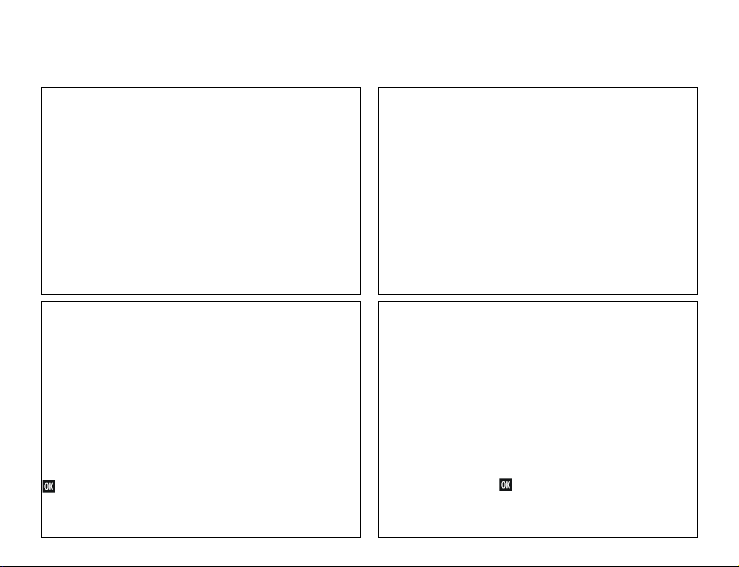
Поздравляем Вас с приобретением сотового телефона компании Моторола - мирового лидера в области технологий
сотовой связи. Телефоны Моторола обладают удивительными возможностями, дающими владельцу неограниченную
свободу и контроль.
Контроль
Определяемое пользователем "Меню быстрого
доступа" $ - позволяет организовать быстрый
доступ к девяти наиболее часто используемым
функциям, чтобы вызвать любую из них можно было
нажатием всего двух клавиш. Пиктограммы,
появляющиеся при этом на дисплее, еще более
облегчают выбор.
Мощность
Высокая мощность батарей ) - каждый телефон,
несмотря на свои миниатюрные размеры,
обеспечивает несколько часов непрерывного
разговора или несколько дней работы в дежурном
режиме.
Работа в двух диапазонах , - различные модели
телефона обладают возможностью работать в двух
диапазонах стандарта GSM-900, 1800 МГц, что,
конечно же, улучшает Ваши шансы на стабильную
качественную связь, особенно в больших городах с
высокой загрузкой сотовых каналов и в условиях
роуминга.
Перед тем как пользоваться телефоном,
следует полностью зарядить поставляемую с
ним батарею (см. раздел "Батарея").
Индивидуальность
Функция бесшумного вызова VibraCall * - иногда
не хочется, чтобы звонок отвлекал от участия в важных
переговорах, а иногда можно не услышать его из-за
окружающего шума. В этом случае можно
пользоваться функцией вибровызова, тогда вместо
звукового сигнала при поступлении вызова корпус
телефона будет заметно вибрировать.
Футляр - легкий и маленький, крепится к ремню брюк.
Вы сможете воспользоваться телефоном, где бы ни
оказались.
Остановка вызова - когда телефон оповещает о
поступлении вызова, нажмите любую клавишу
регулировки громкости. Телефон прекратит звонить
или вибрировать, не отвечая на вызов.
Personality
Сотовые телефоны позволяют использовать уникальную
разработку компании Моторола - функцию управления
телефоном "Personality". Эта функция поможет
избежать сложностей общения с сотовым телефоном,
на каждом шаге предоставляя простые и понятные
подсказки и инструкции. При помощи "Personality" Вы
также сможете настроить телефон в соответствии со
своим вкусом и предпочтениями, например выбрать
звуковой сигнал, которым телефон будет оповещать
Вас о поступившем вызове. В данном Руководстве
пользователя все функции, настройки которых можно
изменить с помощью системы "Personality" будут
отмечены символом .
Введение
Page 2
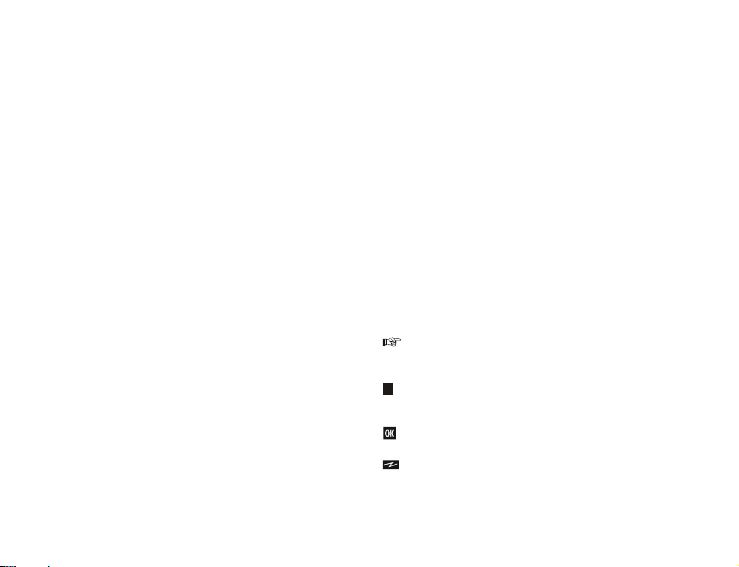
Доступ ко многим функциям телефона осуществляется
при помощи простой системы меню. Полное описание
функций меню и их использования содержится в разделе
"Меню функций". Следует помнить, что описание каждого
раздела рассчитано на пользователя, уже знакомого с
системой меню.
Клавиши
Нажатия клавиш представлены в руководстве в виде
символов. Это позволяет быстро найти нужные клавиши и
нажать их в требуемой последовательности.
Последовательность нажатий может быть показана
следующим образом: ' "#.
Как разобраться в руководстве пользователя
Ввод информации
Если требуется ввести какую-либо информацию,
например номер телефона, в руководстве это
показывается жирным шрифтом. Например:
Номер телефона - введите нужный номер телефона.
Личный код PIN - введите личный номер-
идентификатор.
Код разблокировки - введите код разблокирования.
Номер ячейки памяти - введите номер ячейки
Справочника.
Подсказки и сообщения
В ответ на нажатия клавиш на дисплее телефона
отображаются понятные подсказки, объясняющие, что
делать дальше, либо простые сообщения,
подтверждающие завершение операции. Сообщения и
подсказки, выводимые на дисплей, изображаются в
руководстве в том же виде, как они появляются на
дисплее:
Enter PIN èëè Completed.
Прочие символы
В руководстве используются следующие символы:
Примечание, содержащее дополнительную
информацию, важную для данной функции или
параметра.
Предупреждение, содержащее важную
дополнительную информацию об эффективной
и/или безопасной эксплуатации телефона.
Этот символ указывает, что установки функции можно
изменить, воспользовавшись системой Personality.
Этот символ указывает на комбинацию клавиш,
которая используется для быстрого вызова функции.
- 2 -
Page 3
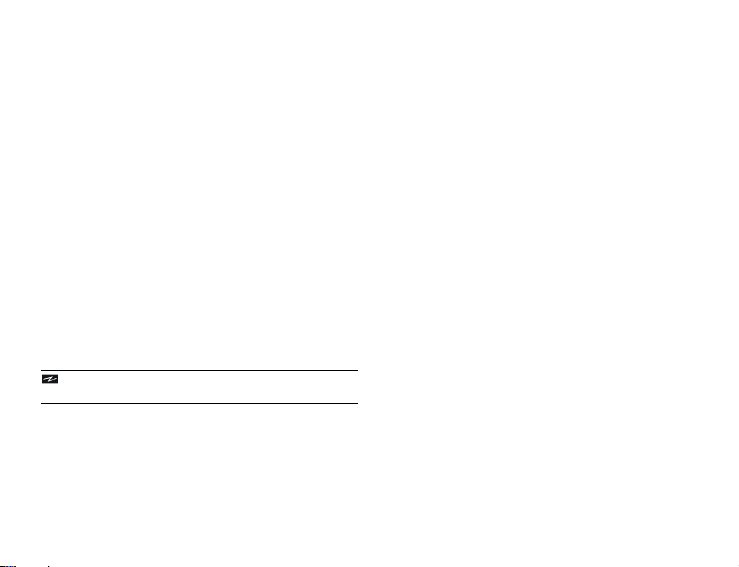
Большинство функций и установок телефона доступны
при помощи системы меню, в котором используются
общие принципы выбора изменения и отмены
установок и действия функций. Прежде чем
воспользоваться каким-либо пунктом или функцией
меню, внимательно прочтите этот раздел. Когда Вы
ознакомитесь с общими принципами отображения
структуры меню и способами перемещения между
пунктами меню, выбор и изменение функций и
установок телефона окажется очень простым.
Как войти в меню
Для входа в меню функций используются две
различные клавиши для входа в "Меню функций" в
дежурном режиме и для входа в "Меню функций
вызова" во время разговора; для входа в "Меню
быстрого доступа".
Войдя в меню, для доступа к отдельным функциям и
установкам и их изменения пользуйтесь клавишами
'%&" è #.
Как выйти из меню
Для выхода из меню нужно нажать и удерживать
клавишу
# или нажать ее несколько раз. Телефон
вернется в дежурный режим.
Можно воспользоваться последовательностью
быстрого выхода
$# .
Меню и подменю
Меню организовано в виде иерархического списка, при
выборе одного из пунктов меню первого уровня
появляется список следующего уровня, который называют
подменю. Когда Вы будете перемещаться по меню в
поисках нужной функции, Вам, возможно, будет легче
использовать понятие "уровня" - считайте, что выбрав
какой-то пункт меню, Вы переходите на следующий
"уровень", пока не дойдете до нужной функции.
Перемещение по меню и выбор функций
Для того чтобы перейти от одного пункта меню к другому
на том же уровне, пользуйтесь клавишами прокрутки;
нажимайте для перемещения вперед и - для прокрутки
назад. Найдя нужный пункт меню, нажмите клавишу для
его выбора. В зависимости от того, какой пункт меню Вы
выбрали, произойдет следующее:
появится краткое сообщение, например Completed
(Выполнено);
или
появится подсказка ввести дополнительную
информацию, например Enter PIN (Введите PIN-код) или
Enter Name (Введите имя);
или появится первый пункт подменю. Можно выбрать
его нажатием клавиши
пункты, перемещаясь между ними с помощью клавиш
% èëè &.
Для выхода из пункта меню или подменю следует нажать
клавишу #. При этом Вы вернетесь на один уровень
меню назад.
- 3 -
Путешествие по меню
" или просмотреть другие
Page 4
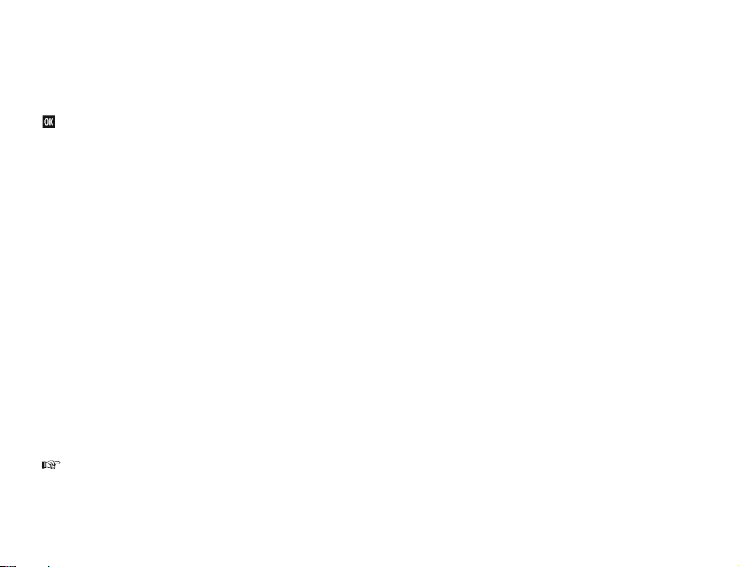
Пункты меню с защитными кодами.
Некоторые пункты меню защищены от
несанкционированного доступа защитными кодами. Чтобы
получить доступ к таким параметрам, необходимо ввести
соответствующие коды.
Краткое, расширенное и персональное меню
Воспользовавшись функцией Personality, вы сможете
настроить меню функций в соответствии со своим вкусом,
выбрав самые необходимые. Менее нужные функции
можно исключить из меню. Приведенные в руководстве
схемы меню показывают установки в том виде, как они
были сделаны производителем.
Некоторые функции относятся к "Краткому меню". Îíè
используются наиболее часто.
Другие относятся к "Расширенному меню" и выделены
курсивом - эти функции используются реже.
Вы можете сами задавать, какие функции будут
появляться в "Кратком" è "Расширенном меню",
формирую структуру меню в соответствии со своими
потребностями.
Чтобы переместить какую-либо функцию из "Краткого
ìåíþ" â "Расширенное" (èëè èç "Расширенного" â
"Краткое"), выберите эту функцию и удерживайте клавишу
" нажатой до тех пор, пока не появится сообщение,
предлагающее выбрать одно из следующих действий:
добавить выбранную функцию в "Краткое" èëè
"Расширенное";
оставить выбранную функцию в "Кратком" èëè
"Расширенном".
Выберите одно из них, нажав клавишу ".
Установки некоторых функций изменить нельзя.
- 4 -
Page 5
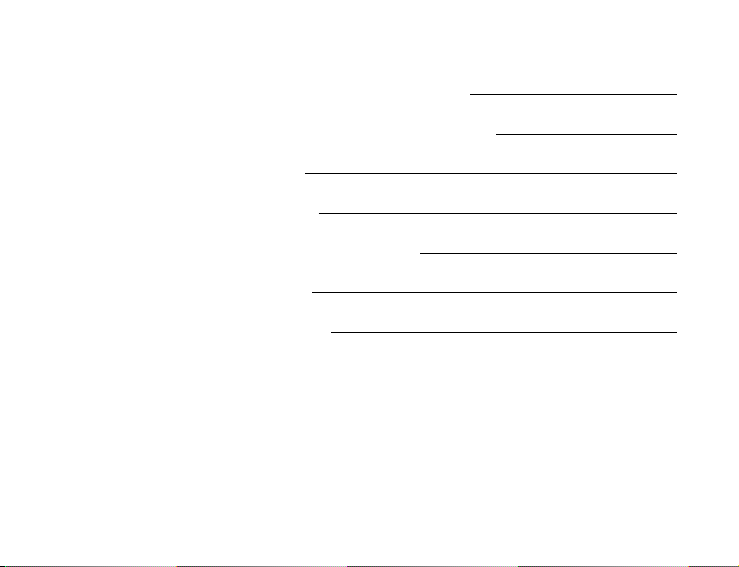
Содержание
Ваш телефон, батарея и SIM-карточка
Знакомство с аппаратом, информация о зарядке и хранении батарей и о SIМ-карточке 6
Как позвонить и ответить на вызов
Информация об установке громкости, наборе номера, повторном наборе и ответе на вызов 14
Использование голосовых функций
Управление телефоном при помощи голосовых команд 23
Меню функций
Описание меню и инструкции по его использованию меню 31
Дополнительные принадлежности
Информация о дополнительных принадл ежностях, используемых с телефоном 63
Меню быстрого доступа
Информация о меню быстрого доступа и работе с ним 65
Что делать, если...
Прежде чем обращаться в службу технической поддержки 69
- 5 -
Page 6
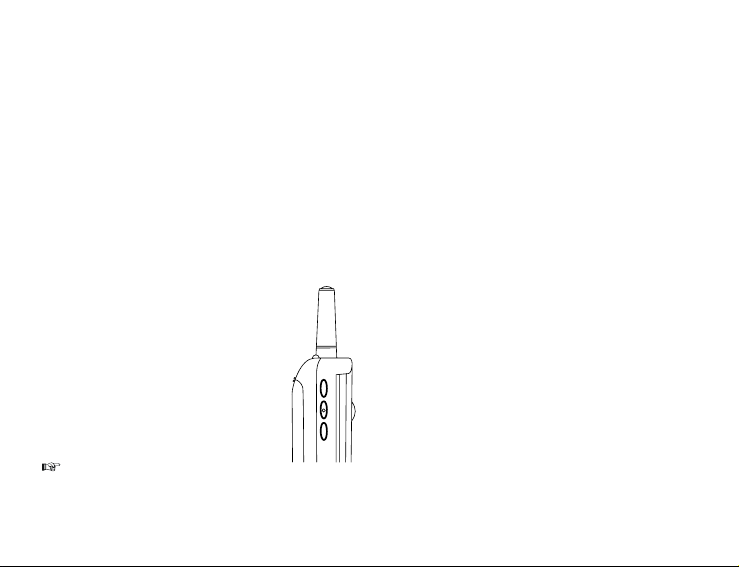
Специальные клавиши
Нажмите, чтобы включить или выключить
!
телефон;
Нажмите, чтобы позвонить или ответить на вызов,
"
а также для подтверждения установки функции
или параметра
Нажмите для завершения вызова, отказа от
#
установки, параметра, удаления цифры.
Нажмите для входа в "Меню быстрого доступа"
$
Доступ к системе меню и к Справочнику.
'
Нажмите для перемещения по системе меню и
%&
выбора функций.
Нажмите для добавления записи в Справочник.
(
Нажмите для вызова Голосовой почты.
+
Интеллектуальная клавиша Smart
Эта клавиша расположена на левой боковой
панели телефона между клавишами
регулировки громкости. При нажатии на нее
на дисплее появляется Справочник, который
можно пролистать клавишами регулировки
громкости. Чтобы быстро перейти к какомулибо имени в Справочнике, нажмите
клавишу, на которой изображена первая
буква имени. Например, чтобы перейти к
имени Pavel, нажмите клавишу 7 или
нажмите ее же четыре раза, чтобы перейти к
имени Sasha.
Если записи справочника не присвоено
имя, она не будет появляется на дисплее.
При использовании телефонной гарнитуры клавишуÿ
можно использовать для ответа на поступивший вызов
ÿ
Ваш телефон, батарея и SIM-карточка
или завершения разговора.
Чтобы ответить на вызов, нажмитеÿ и удерживайте 1,5
ñåê.
Чтобы закончить разговор, нажмитеÿ и удерживайте
1,5 сек., затем отпустите и еще раз нажмитеÿ.
Чтобы сделать вызов, введите или вызовите из
Справочника номер телефон, а затем нажмитеÿ и
удерживайте 1, 5 сек.
Клавиши регулировки громкости
Клавиши регулировки громкости расположены на левой
стороне телефона. Они используются для установки
громкости телефона, сигнала оповещения о вызове и
звукового сопровождения клавиатуры. При нажатии на
клавиши на дисплее появляется индикатор громкости,
который пропадает через некоторое время сам или при
нажатии на клавиши " или #.
Чтобы задать громкость телефона и звукового
сопровождения клавиатуры, нажмите одну из клавиш
громкости. Телефон должен находится в режиме
ожидания.
Чтобы задать громкость звонка, выберите в меню
"Phone Setup" функцию "Adjusting Volume" установите
требуемую громкость звонка клавишами регулировки
громкости.
При поступлении вызова, на который Вы не хотите
отвечать, можно выключить звонок нажатием на любую из
клавиш регулировки громкости.
Клавиша отключения микрофона
Клавиша отключения микрофона расположена на верхней
панели телефона рядом с антенной. Если Вы хотите во
время разговора временно отключить микрофон, нажмите
эту клавишу.
- 6 -
Page 7
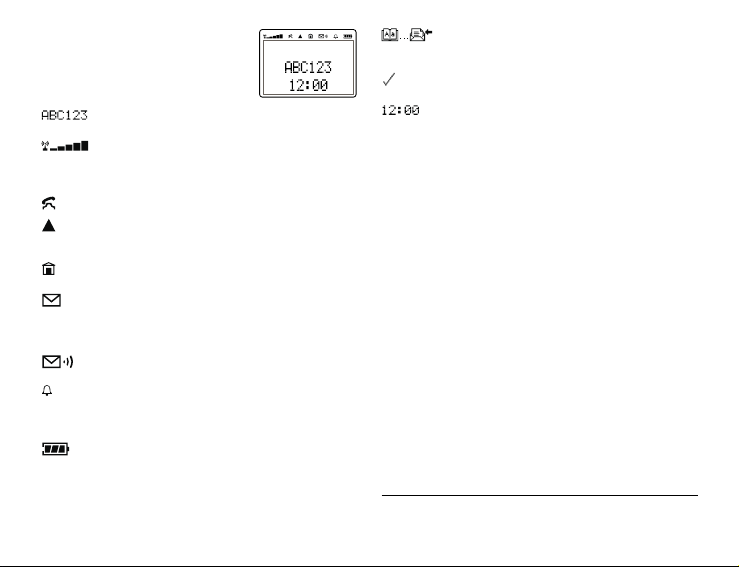
Дисплей
На дисплее телефона отображается
буквенно-цифровая информация, а
также пиктограммы. Ниже
описываются различные элементы
дисплея.
Буквенно-цифровые символы используются для
отображения сообщений и номера телефона.
Уровень сигнала - показывает интенсивность
сигнала системы сотовой связи . Чем больше
сегментов отображается, тем выше
вероятность успешного соединения.
In Use - отображается во время разговора.
Роуминг - отображается, если телефон
зарегистрирован в системе, отличной от
базовой.
Базовая система - зависит от установок
компании-оператора сотовой связи.
Система передачи коротких сообщений*отображается при получении сообщения.
Мигает, если область памяти, где хранятся
сообщения, переполнена.
Сообщение голосовой почты* - отображается
при получении сообщения.
Звонок включен - появляется на дисплее,
когда звонок включен. Если звонок выключен
или выбран вибровызов (режим Vibrate èëè
Vibrate Only), символ не отображается.
Уровень заряда батареи - чем больше
сегментов выше заряд батареи. Когда
производится зарядка батареи, индикатор
мигает.
Пиктограммы меню быстрого доступа появляются при вызове "Меню быстрого
доступа" нажатием клавиши.
Показывает, какая из возможных установок
активна в данный момент.
Часы истинного времени - отображается
текущее время в 12- или 24-часовом формате.
Кроме того, когда аппарат ожидает, что Вы нажмете для
подтверждения выбора, на дисплее появляется запрос
подтверждения, например, Completed.
Эксплуатация при низких температурах.
При очень низкой температуре жидкокристаллический
дисплей аппарата начинает замедленно отображать
информацию - это нормально и никак не влияет на работу
телефона.
* Не все компании-операторы предоставляют эту услугу.
Кроме того. на нее необходимо подписаться.
- 7 -
Page 8
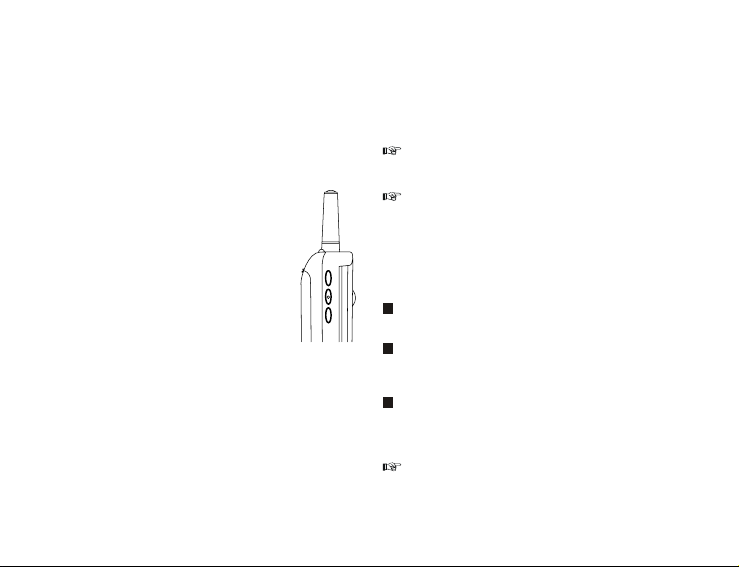
Уход за телефоном
Никогда не оставляйте телефон или запасную батарею
под воздействием очень низкой или очень высокой
температуры (более 60° С), например под стеклом
автомобиля в летний солнечный день.
Для очистки телефона от загрязнения используйте
слегка влажную или антистатическую ткань. Никогда не
протирайте телефон сухой или электризующей тканью.
Индикатор состояния
Индикатор состояния, расположенный в верхней части
телефона, предоставляет следующую информацию:
Входящий вызов попеременное свечение
В зоне обслуживания мигает зеленым
Нет обслуживания мигает красным
Роуминг мигает желтым
красным и зеленым
Зарядка новой батареи
Новая батарея, входящая в комплект поставки, полностью
разряжена. Чтобы обеспечить ее зарядку до
максимальной емкости, новую батарею (или батарею,
которая не использовалась несколько месяцев) следует
оставить в зарядном устройстве по крайней мере на 14
часов.
Чтобы достичь оптимальных рабочих характеристик,
новой батарее требуется несколько полных циклов
зарядки и разрядки
При зарядке новой (или не использовавшейся
несколько месяцев) батареи индикатор зарядного
устройства будет гаснуть преждевременно,
сигнализируя об окончании зарядки. Не обращайте
на это внимания, выньте батарею из зарядного
устройства, вставьте еще раз и оставьте в зарядном
устройстве на 14 часов.
Важная информация о батареях
Всегда аккуратно обращайтесь с батареями. См.
раздел "Батареи" в главе "Информация о
безопасной эксплуатации".
Никогда не подвергайте батарею воздействию
высокой (более 60°С) температуры - например,
не оставляйте ее лежать на солнце под стеклом
автомобиля в жаркий летний день.
Только оригинальные батареи Моторола можно
заряжать подключенными к телефону.
Пожалуйста, следите за этим, чтобы избежать
риска повреждения телефона, зарядного
устройства или батарей
При очень низкой температуре литий-ионные батареи
не обеспечивают максимальной продолжительности
работы, характерной для нормальной температуры.
Имейте это в виду, когда собираетесь взять с собой
телефон зимой, например, на лыжную прогулку.
- 8 -
Батарея
Page 9
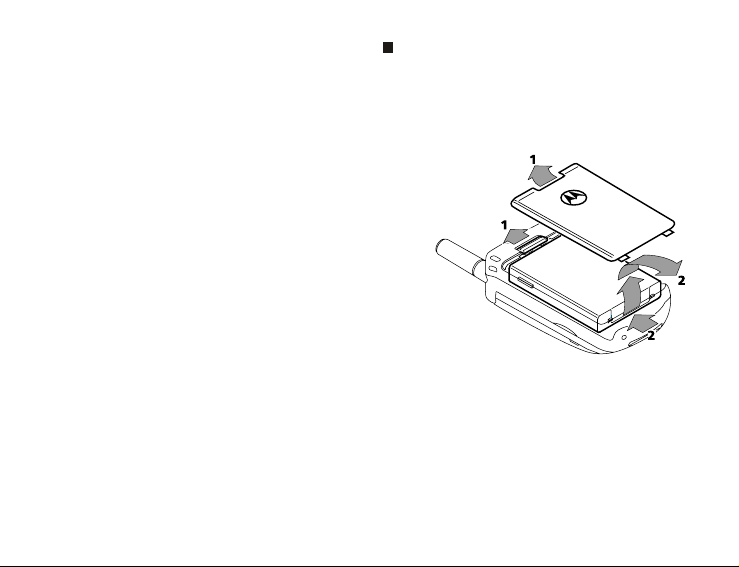
Чтобы увеличить срок работы батарей и всегда
использовать их с наибольшей эффективностью, следуйте
приводимым ниже рекомендациям.
Зарядку батарей производите при комнатной или
близкой к ней температуре.
Эффективное использование и обслуживание
батарей
Чтобы достичь оптимальной емкости батарей,
старайтесь раз в неделю полностью разряжать
батарею, после чего снова заряжать (для этого оставьте
телефон включенным, пока он сам не отключится).
На продолжительность работы батареи очень сильно
влияет уровень сигнала базовой станции сети GSM.
Включите режим экономного использования батареи
(функция "Battery Saving Mode", см. главу "Ìåíþ
настройки телефона" и установите среднюю или низкую
частоту поиска сети (функция "Frequency of Search", см.
раздел "Выбор сети").
Батарея, которой не пользуются, разряжается примерно
в течение месяца.
Неиспользуемую батарею следует хранить в
прохладном, темном и сухом месте, в незаряженном
состоянии.
Предупреждение о разряде батареи
Когда заряд батареи истощается и остается запас всего
на несколько минут разговора, телефон издает двойной
звуковой сигнал, а на дисплее появляется сообщение
Low Battery. При полной разрядке батареи телефон
отключается.
Снятие батареи
Выключите телефон перед тем, как снимать
батарею, в противном случае Вы можете
повредить телефон.
1 Нажмите на защелку батарейного отсека и снимите
крышку.
2 Немного сдвиньте батарею по направлению к верхней
части телефона и выньте ее.
- 9 -
Page 10
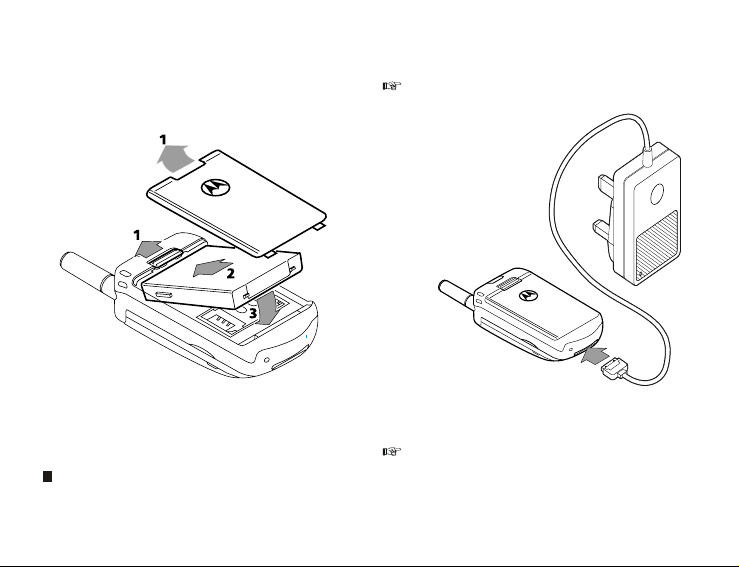
Установка батареи
1 Нажмите на защелку батарейного отсека и снимите
крышку
2 Совместите контакты батареи с контактами телефона.
3 Прижмите батарею к контактам телефона и надавите
вниз, чтобы она со щелчком встала не место. Закройте
крышку батарейного отсека.
Чтобы зарядить батарею
1 Установите на зарядное устройство нужную вилку-
переходник
2 Подсоедините шнур зарядного устройства к телефону.
Разъем на шнуре имеет "ключ" и подключить его к
телефону можно единственным образом.
Зарядка батареи переносным зарядным
устройством
Переносное зарядное устройство обеспечивает телефон
энергией и одновременно заряжает установленную в
телефон батарею
Убедитесь, что напряжение электрической сети
совпадает с указанным на корпусе зарядного
устройства.
Установите батарею в телефон, как описано выше.
3 Вставьте вилку зарядного устройства в розетку
электрической сети.
Телефон издаст гудок и пиктограмма батареи на дисплее
начнет мигать, сигнализируя о зарядке.
Во время зарядки телефон может быть включен или
выключен.
В процессе зарядки телефон отслеживает и отображает
на дисплее текущее состояние и уровень заряда батареи.
Более подробную информацию можно найти в разделе
"Индикаторы батареи" в этой же главе.
- 10 -
Page 11
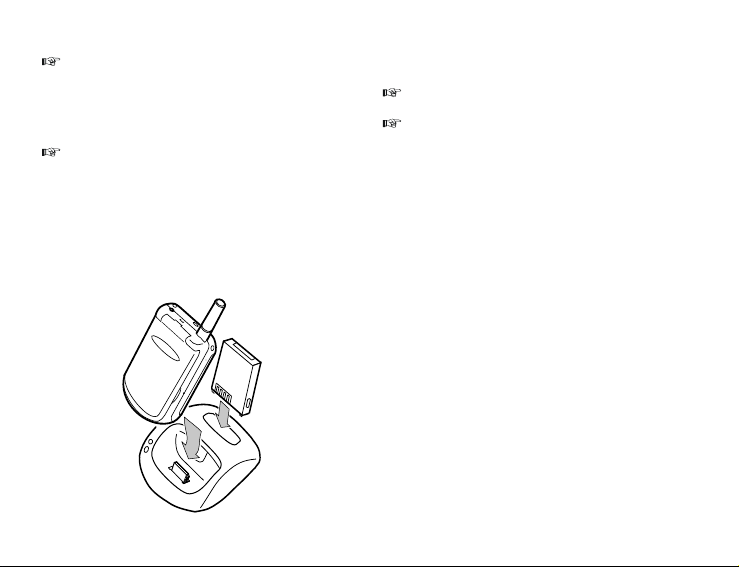
Зарядка батареи настольным зарядным
устройством
Настольное зарядное устройство можно приобрести
дополнительно. Оно позволяет заряжать батарею как
установленную в телефон, так и отдельно от него,
возможна зарядка двух батарей одновременно.
В зависимости от типа батареи зарядка продолжается от
двух до трех часов.
Во время зарядки батареи немного нагреваются - это
нормально.
1 Подключите разъем переносного зарядного устройства
к гнезду настольного зарядного устройства. (Гнездо
имеет "ключ", и подключить шнур к нему можно только
единственным образом.)
2 Включите вилку переносного зарядного устройства в
розетку.
3 Вставьте телефон в зарядное устройство, как показано
на рисунке.
Одновременно с установленной в телефон батареей в
настольном зарядном устройстве можно заряжать
запасную батарею. Для этого установите ее в гнездо
зарядного устройства, как показано на рисунке.
Для зарядки никель-металгидридных батарей до
полной емкости время зарядки необходимо удвоить.
Если в процессе зарядки пользоваться телефоном
(отвечать на звонки или делать вызовы), то
продолжительность зарядки увеличивается.
- 11 -
Page 12
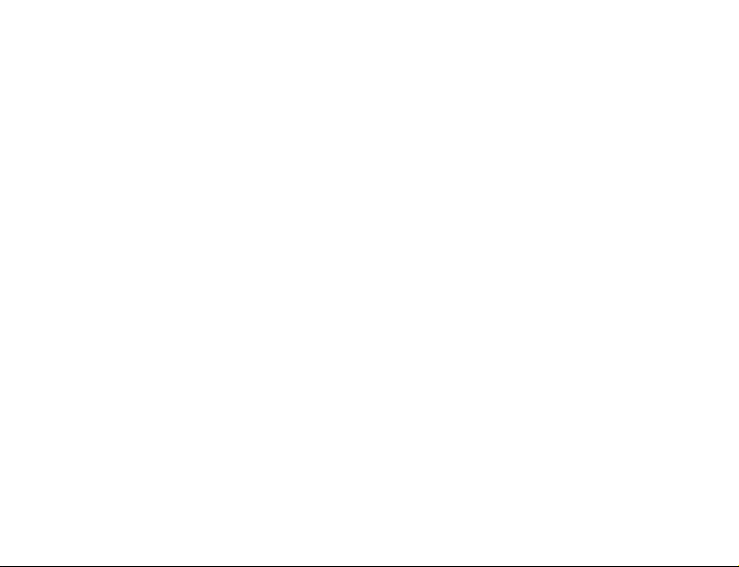
Индикаторы батареи
В ваш телефон встроено зарядное устройство стандарта
Expert Performance (E-P+). Это позволяет зарядному
устройству телефона или подключенному к телефону
настольному зарядному устройству Е-Р напрямую
обмениваться информацией с батареей, тем самым
обеспечивая оптимальные условия для ее зарядки и
определяя уровень заряда батареи.
Телефон отслеживает и отображает на дисплее уровень
заряда батареи. На дисплее появляются следующие
сообщения:
Low Battery
Insert Battery
Invalid Battery
Батарея разрядилась, заряда осталось
всего на несколько минут работы, и ее
следует зарядить.
Батарея не подключена к телефому;
питание производится от внешнего
источника.
Это сообщение сопровождается
звуковым сигналом. Таким способом
телефон сообщает, что вставленную в
него батарею невозможно зарядить,
хотя батарея может оказаться способна
питать телефон.
Скорее всего, так происходит потому,
что батарея не является продукцией
компании Моторола и не способна
обмениваться информацией с зарядным
устройством. Все батареи, выпускаемые
компанией Моторола, такой
способностью обладают. Рекомендуем
Вам пользоваться только
оригинальными батареями, зарядными
устройствами и другими
дополнительными принадлежностями
Моторола.
Индикаторы заряда батареи
Телефон отслеживает текущее состояние батареи и
отображает на дисплее различные сообщения, в
зависимости от состояния батареи и от того подключено
или нет зарядное устройство. Индикатор заряда батареи
описывается в разделе "Функции вызова" в главе "Ìåíþ
функций"
Charging Battery Батарея заряжается
Fast Charge Complete Ускоренная зарядка завершена
Invalid Battery Батарея повреждена
- 12 -
Page 13
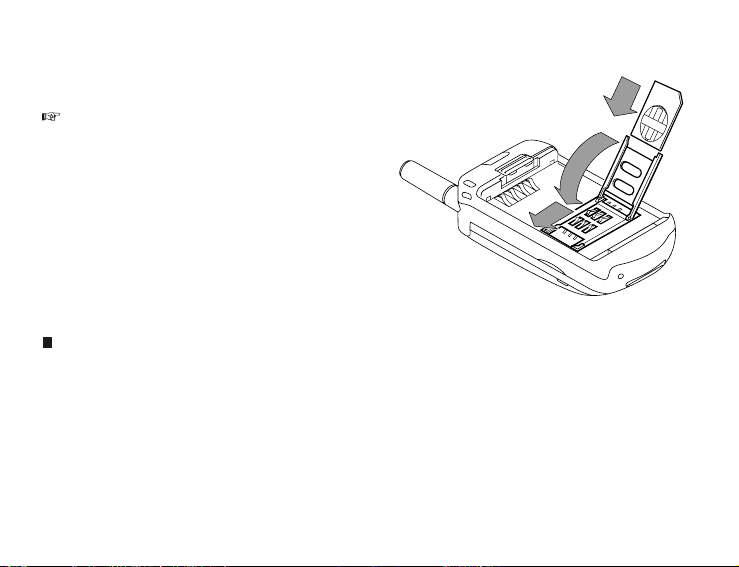
При покупке сотового телефона и получении номера
компания-оператор выдала Вам миниатюрную SIMкарточку. Без нее нельзя будет ни позвонить, ни принять
вызов (сотовая система даже не будет знать, что Ваш
телефон включен).
В некоторых системах сотовой связи стандарта GSM
можно производить экстренный вызов без установки
SIM-картючки.
На SIM-карточке содержится микропроцессор,
встроенная память и вся информация о Вашем
абонентском счете и услугах, на которые Вы подписались,
а также номера, занесенные в Справочник, и полученные
по сети GSM сообщения. Пока SIM-карточка не вставлена
в аппарат, Вы не сможете ни позвонить, ни ответить на
поступивший вызов. Благодаря такой организации
обслуживания Вы всегда можете воспользоваться чужим
телефоном стандарта GSM 900 или GSM 1800 - счет все
равно придет на Ваше имя.
Как любую банковскую или кредитную карточку, SIMкарточку следует хранить в надежном месте. Ее нельзя
сгибать или царапать. Кроме того, вода или статическое
электричество также могут повредить ее.
Перед тем как вставить или вынуть SIM-карточку,
всегда выключайте телефон. Если этого не
делать, можно повредить память SIM-карточки и
потерять все записанные на ней данные, а
возможно, и саму карточку.
Установка и удаление SIM-карточки
1 Выключите телефон, нажав на клавишу !, откройте
крышку батарейного отсека и выньте батарею.
2 Сдвиньте вправо держатель SIM-карточки и поднимите
его вверх левую сторону.
3 Извлеките SIM-карточку из держателя.
SIM-карточка
4 Установите SIM-карточку в держатель, как показано на
рисунке. Срезанный угол карточки должен быть сверху
и направлен в сторону основания телефона.
5 Закройте держатель SIM-карточки и сдвиьте его влево
до фиксации.
6 Установите батарею и закройте крышку батарейного
отсека.
Если SIM-карточка установлена неправильной стороной,
вышла из строя или ее контакты нарушены, на дисплее
может появиться сообщение Check Card. В этом случае
выньте карточку и установите ее снова, правильно
сориентировав стороны. Если на дисплее появляется
сообщение Bad Card Sec Supplier èëè Blocked See Supplier,
обратитесь к представителям компании-оператора
сотовой связи для замены или разблокирования SIMкарточки.
- 13 -
Page 14
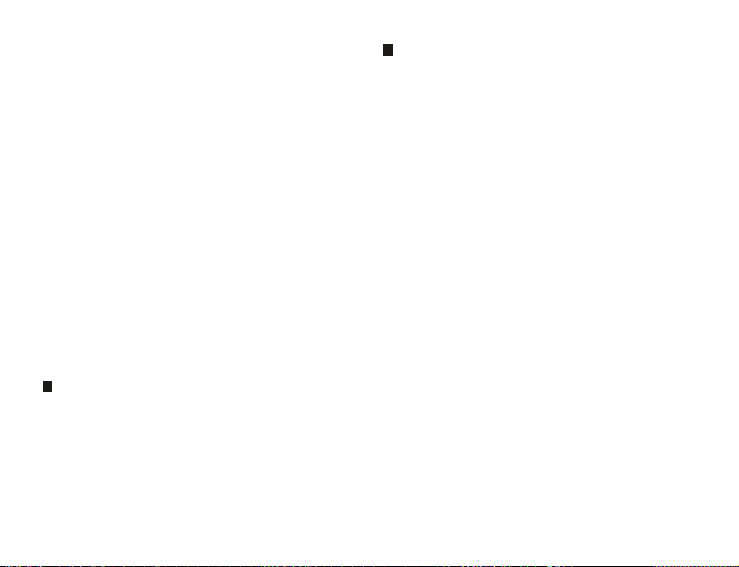
Как включить и выключить телефон
Для включения и выключения телефона нажмите и
удерживайте клавишу !. Если включен виброзвонок
"VibraCall", при включении телефон начнет вибрировать.
Если Вы включили телефон, но не вставили SIM-карточку,
аппарат предложит вставить ее. После того как карта
вставлена, телефон проверит, действительна ли она.
После этого появится одно из приводимых ниже
сообщений.
Enter PIN - телефон предлагает ввести PIN-код (если
включена функция запроса PIN-кода).
Enter Phone Unlock Code - телефон предлагает ввести код
разблокирования (если включена блокировка телефона)
Searching... - и затем название сети, после того как
телефон найдет сеть стандарта GSM.
Ввод личного PIN-кода
Введите PIN-код и нажмите ".
При вводе PIN-кода вместо вводимых цифр на дисплее
будет появляться символ *.
Если Вы ошиблись при вводе кода, нажмите и отпустите
# для удаления последней ошибочно введенной цифры.
Для удаления всей строки нажмите и удерживайте #.
Если PIN-код введен неправильно, на дисплее появится
сообщение Wrong PIN, а затем Enter PIN.
Если PIN-код введен неправильно три раза
подряд, телефон автоматически будет
заблокирован и на дисплее появится сообщение
Blocked. О том, как разблокировать телефон, см.
раздел "Разблокирование телефона".
Как позвонить и ответить на вызов
Ввод кода разблокирования
Если на дисплее появляется сообщение Enter Phone Unlock
Code, введите код разблокирования и нажмите клавишу
".
Код разблокирования - это четырехзначный код,
используемый для ограничения доступа к телефону. На
заводе он устанавливается равным 1234. Этот код можно
изменить. Более подробно об этом см. раздел
"Изменение кода разблокирования - Change Unlock Code".
Если Вы забыли код разблокирования, нажмите клавишу
'. На дисплее появится сообщение Change Unlock Code
(Изменить код разблокирования). Нажмите ", введите
защитный код, затем новый код разблокирования и
нажмите " еще раз.
- 14 -
Page 15
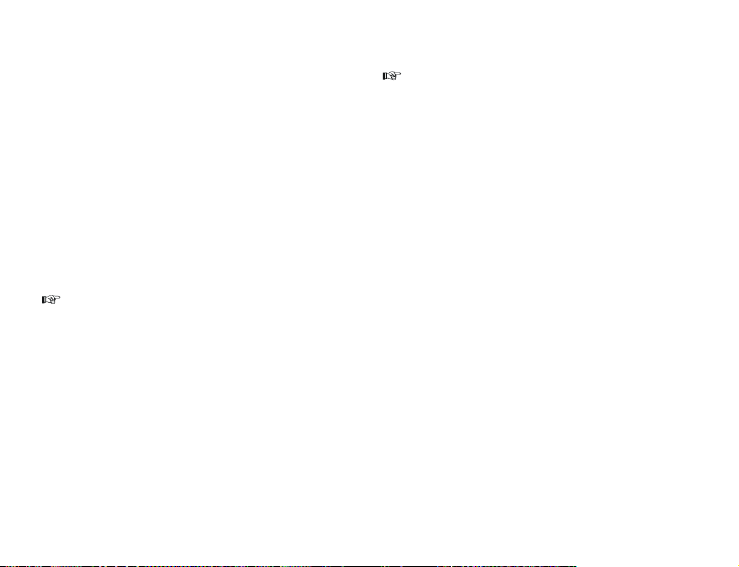
Как позвонить
Чтобы Вы могли позвонить, телефон должен быть включен
и не заблокирован.
Если Вы находитесь вне зоны действия сотовых сетей
стандарта GSM 900, GSM 1800 звонок сделать нельзя.
Когда телефон находит сеть, на дисплее появляется серия
сегментов отображающих уровень сигнала базовой
станции сети GSM. Есть несколько способов позвонить:
набрав номер на цифровой клавиатуре;
используя функцию автоматического повторного
набора;
повторно набрав один из десяти последних набранных
номеров;
в одно касание набрав номер из Справочника*;
вызвав нужную запись из Справочника*;
набрав номер, записанный в полученном коротком
сообщении;
при помощи клавиши Smartÿ.
*Телефон имеет встроенный Справочник, в который
можно записывать номера телефонов и имена
абонентов. Более подробную информацию можно
найти в главе "Справочник".
Проще всего сделать вызов, набрав на клавиатуре нужный
номер и нажав клавишу ".
Если Вы ошиблись при вводе номера, нажмите и
отпустите # для удаления последней цифры. Для
удаления всего номера нажмите и удерживайте #.
Телефон начнет набор введенного номера. На дисплее
появится сообщение Calling, показывая, что телефон
делает попытку установить связь. Если на вызов нет
ответа, можно прекратить вызов нажатием клавиши "
или закрыв крышку клавиатуры (если она есть в Вашем
телефоне).
После ответа на вызов и установления соединения на
дисплее на несколько секунд появится сообщение
Connected, затем его сменит End Call?.
Для завершения разговора нажмите или закройте
крышку клавиатуры (если она есть в Вашем телефоне).
Автоматический повторный набор номера
Если при попытке позвонить сотовая система оказалась
занята, на дисплее в течение пяти секунд отображается
сообщение Redial?. Если в этот момент нажать
телефон повторит набор номера. Когда удалось
установить соединение с сотовой системой, телефон
издает короткий звонок, извещая Вас, что сейчас
произойдет соединение.
Максимальное количество попыток повторного набора
номера задается оператором сотовой связи. Если за
заданное число попыток соединение не установлено, на
дисплее появится сообщение Redial Failed (Набор
сорвался).
- 15 -
"
Page 16
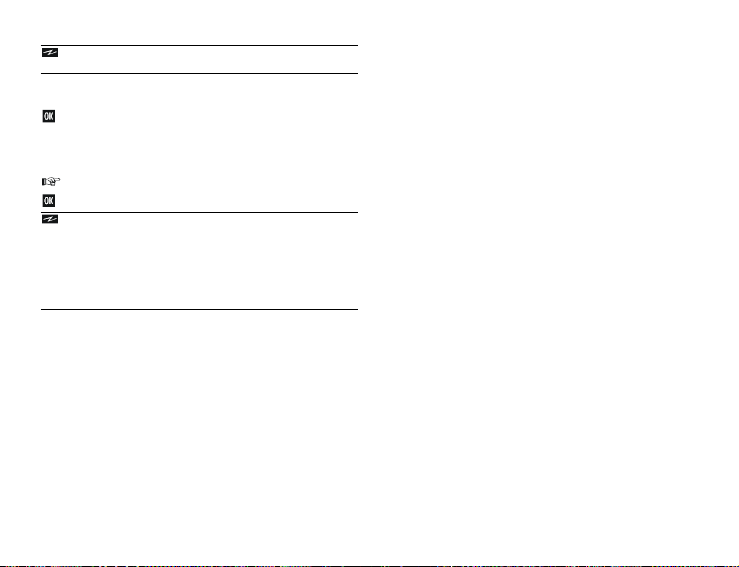
Повторный набор последнего набранного номера
Когда телефон находится в дежурном режиме,
нажмите
Кроме того, можно воспользоваться списком десяти
последних набранных номеров меню "Phone Book".
Набор в одно касание
Чтобы быстро найти и набрать номер, записанный в
ячейках 1-9 Справочника нажмите и удерживайте нужную
цифровую клавишу. Например, если нажать и удерживать
клавишу
Набор номеров из Справочника
Или введите номер ячейки Справочника и нажмите
&".
Набор номера, вставленного в сообщение
О том, как позвонить по номеру, указанному в полученном
сообщении, смотрите в разделе "Меню сообщений"
Международные звонки
Для международного вызова нажмите и удерживайте
клавишу
символ международного набора + - это позволит Вам
звонить из любой страны, не зная местного кода выхода
на международную связь.
"".
2, будет набран номер, записанный в ячейку 2.
При этом не надо будет нажимать клавишу ".
Нажмите клавишу
регулировки громкости, выберите нужную запись
Справочника или нажмите цифровую клавишу, на
которой изображена первая буква нужного Вам
имени. Чтобы позвонить по указанному на дисплее
номеру, нажмите и удерживайте нажатой клавишуÿ
примерно 1,5 сек или нажмите клавишу ".
ÿ и, используя клавиши
0. Через несколько секунд на дисплее появится
Теперь введите код страны, код города и номер телефона.
Стандарт GSM использует тот же код страны, что и
обычные телефонные службы, например 49 - для
Германии, 44 - для Великобритании, 7 - для России и т.д.
Не забудьте при наборе удалить нули, стоящие в начале
кода города.
Добавление пауз в телефонные номера
Чтобы вставить в телефонный номер символ
трехсекундной "паузы", нажмите и удерживайте клавишу
% в течение нескольких секунд. На дисплее появится
символ паузы ;.
При наборе номера символ паузы вызывает
трехсекундную задержку. Это не относится к первому
символу паузы в номере - в этом случае набор
продолжится только после того. как будет получен ответ
на вызов.
Паузы - рабочий пример
Предположим, у Вас есть ящик голосовой почты в
системе с номером доступа 555-6911, номер ящика 1066
и пароль 2001. Для того чтобы прослушать поступившие
сообщения, наберите следующую последовательность -
5556911
;1066;2001 .
Первая часть последовательности используется для
набора номера доступа системы голосовой почты. После
ответа системы телефон ждет еще три секунды и
передает вторую группу цифр 1066 для выбора почтового
ящика.
Затем, после еще одной трехсекундной паузы, телефон
передает третью группу цифр - пароль 2001.
- 16 -
Page 17
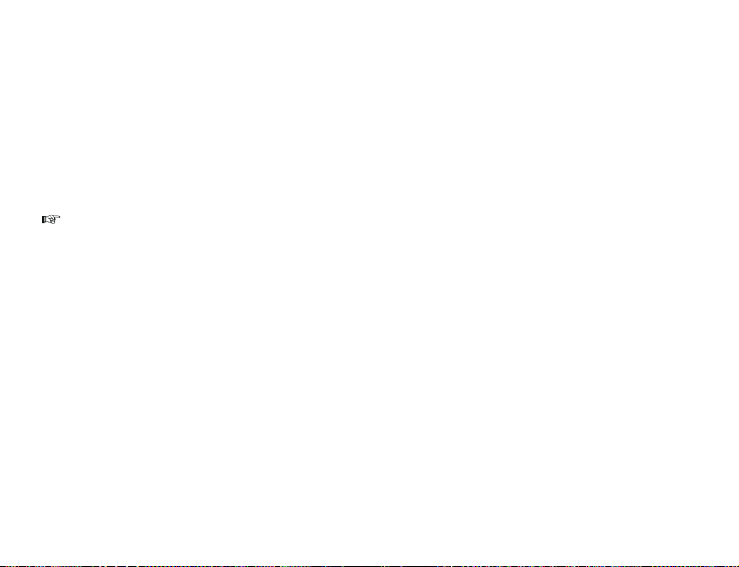
Экстренные вызовы в сети GSM
Во всех сотовых сетях стандарта GSM поддерживается
единый номер вызова экстренных служб-112.
Если.аппарат обнаружил сеть стандарта GSM, Вы можете
позвонить по экстренному номеру сети GSM. Этот вызов
может быть произведен без ввода защитных кодов;
потребуется или нет при этом SIM-карточка, зависит от
конкретной сети. Вызов буден направлен диспетчеру
экстренной службы, например оператору Московской
службы спасения, если Вы набрали этот номер в Москве.
Чтобы набрать экстренный номер сети GSM, нажмите на
клавиатуре 112".
Когда аппарат набирает экстренный номер, на дисплее
появляется сообщение Emergency Calling.
По номеру экстренной помощи можно позвонить,
даже если батарея не установлена в телефон, конечно, если подключено зарядное устройство или
адаптер прикуривателя.
Как ответить на вызов
Чтобы можно было ответить на поступивший вызов:
телефон должен быть включен и разблокирован;
Вы должны находиться в зоне действия сети GSM900/
1800;
функции переадресации и блокировки вызова должны
быть выключены и не препятствовать получению
входящего вызова.
Когда телефон получает входящий вызов, он начинает
звонить или вибрировать и на дисплее появляется
сообщение Call (если Вы подписались на услугу
"Определитель номера", на дисплее появляется номер
или имя абонента).
Обычно для ответа на поступивший вызов достаточно
открыть крышку клавиатуры (если функция "Key Answer
Only" - "Ответ только по нажатию клавиш" выключена, в
противном случае для ответа придется нажать какую-либо
клавишу).
Если Вы не хотите отвечать на вызов, Вы можете:
нажать и отпустить клавишу #. Если включена
функция "Переадресация по условию - Если занят"
èëè "Переадресация, если недоступен" в меню
"Options", вызов будет переведен на заданный в
функции переадресации номер телефона, в
противном случае вызывающий абонент услышит
короткие гудки - сигнал "занято"
èëè
нажать и удерживать клавишу
отвергнут, переадресация вызова выполняться не
будет.
- 17 -
#. Вызов будет
Page 18
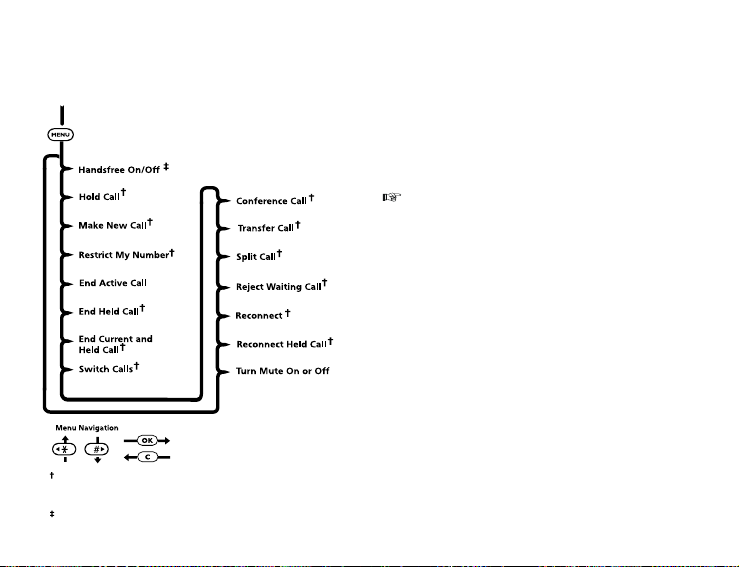
Ìåíþ "In-Call"
Меню "In-Call" обеспечивает доступ к дополнительным
функциям, используемым во время разговора.
Доступ к этой функции зависит от типа карточки SIM
и/или от того, подписались ли Вы на данную услугу.
Доступ зависит от типа автомобильного комплекта.
Как войти в меню "In-Call"
Для вызова меню нажмите во время разговора клавишу
'.
Как выйти из меню
Для выхода из меню нажмите клавишу #.
Функции меню "In-Call"
В зависимости от статуса текущего разговора список
функций, появляющихся при вызове меню "In-Call", будет
меняться. Ниже приводится полный список всех функций
этого меню.
В течение разговора при вызове меню "In-Call" будут
появляться только некоторые функции. Их порядок
может изменяться.
Hands Free On/Off - Включение и выключение
режима работы без помощи рук
В случае, когда в автомобильный комплект не входит
детектор присутствия, при помощи этой функции можно
включать и выключать режим работы без помощи рук.
Hold Call - Отложить вызов
Активный вызов откладывается, не отсоединяясь от
линии.
Make a New Call - Позвонить по другому номеру
Используя эту функцию. Вы можете позвонить по другому
номеру, не прерывая разговора.
Restrict My Number - Спрятать свой номер
При звонке другому абоненту Ваш номер автоматически
блокируется и не будет определяться определителем
номера.
End Active Call - Закончить активный вызов
Активный разговор завершается, после чего активным
автоматически становится отложенный вызов.
- 18 -
Page 19
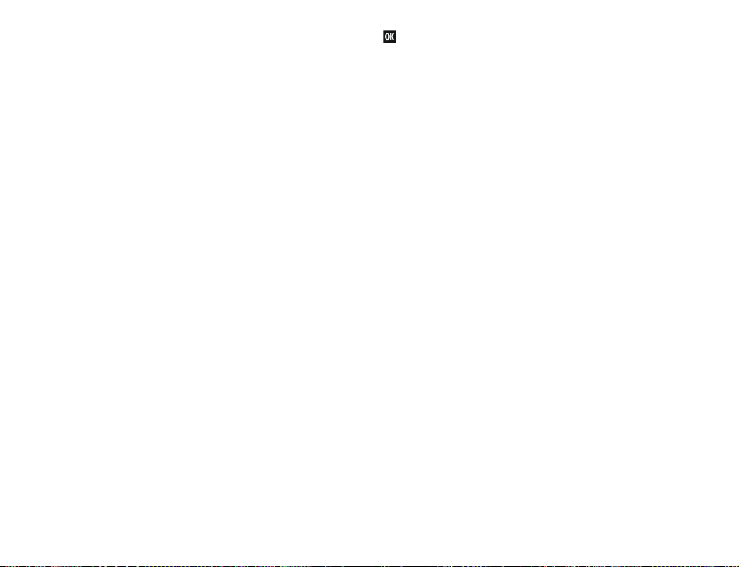
End Held Call - Закончить отложенный вызов
Отложенный вызов прерывается
End Active and Held Call - Закончить все вызовы
Прерываются текущий и отложенный вызовы.
Switch - Переключить вызовы
Используя эту функцию, Вы можете в любой момент
переключаться между активным и отложенным вызовами.
Conference Call - Конференц-вызов
Вы можете соединить в один разговор до пяти абонентов
(см. раздел "Конференц-вызов").
Transfer Call - Перевести вызов
Выбрав эту функцию, Вы можете перевести текущий
вызов на другой номер телефона (см. раздел "Êàê
перевести вызов на другой номер" далее в этой главе).
Split Call - Разделить вызовы
Вы можете отделить от конференц-вызова одного
абонента и продолжить разговор только с ним.
Reject Waiting Call - Отсоединить ждущий вызов
Ждущий вызов отсоединяется.
Reconnect - Восстановить
Отложенный вызов становится активным.
Reconnect Held Call - Восстановить отложенный
вызов
Эта функция делает то же, что и функция "Reconnect", но
когда есть и отложенный, и ждущий вызовы. Отложенный
вызов становится активным.
Turn Mute Оn or Off - Включение и выключение
микрофона
Временно отключает микрофон в процессе разговора.
Чтобы включить микрофон, снова выберите эту функцию.
Саll Holding and Саll Waiting Отложенный и ждущий вызовы
Ваш телефон поддерживает функции сети GSM
"Отложенный вызов" -"Саll Holding" è "Ждущий вызов" "Call Waiting". С помощью этих функций можно отложить
текущий вызов и принять звонок либо начать новый
разговор (более подробно об этом см. раздел
"Отложенный и ждущий вызовы" в главе "Функции
вызова").
Примеры использовании отложенных и ждущих
вызовов
В зависимости от статуса текущего вызова (вызовов)
список функций меню "In-Call" будет изменен, и на
дисплее первой появится та функция, которую Вы скорее
всего захотите выбрать. Нажмите " для выбора
предложенной функции или клавишу ', затем " для
выбора другой функции из меню "In-Call".
Воспользовавшись этим меню, Вы обнаружите, как
просто управляться с телефоном, даже когда имеются все
три вызова - активный, отложенный и ждущий. Ниже
рассматриваются наиболее типичные ситуации:
Чтобы отложить активный вызов, нажмите '. На
дисплее появится сообщение Hold Call Select?. Нажмите
", чтобы отложить текущий вызов. Чтобы восстановить
соединение, еще раз нажмите ".
Чтобы не прерывая отложить активный вызов и сделать
новый, сначала отложите активный вызов, затем
нажмите ' и выберите пункт Make New Call (Сделать
новый вызов).
- 19 -
Page 20
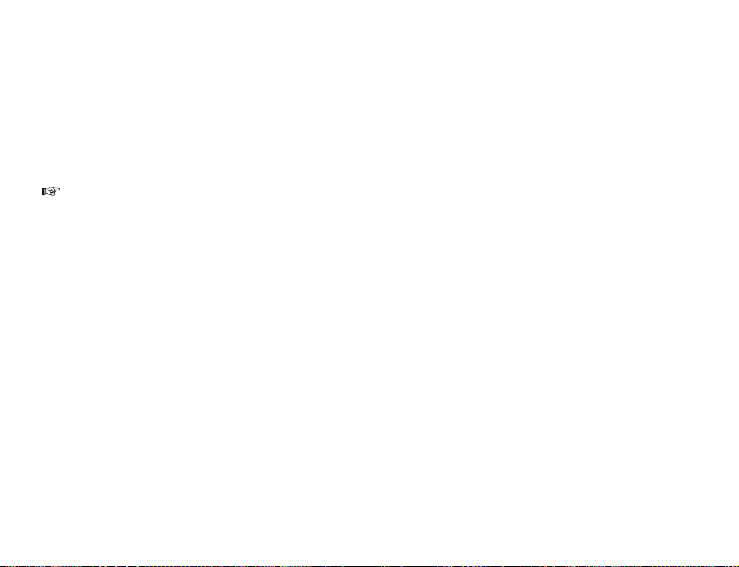
Чтобы переключиться между активным и отложенным
вызовом, нажмите
сообщение Two Call Is Switch?.
Чтобы принять ждущий вызов, нажмите ", когда на
дисплее появится сообщение Call Waiting Answer?
Активный вызов при этом откладывается. Если Вы
хотите закончить активный вызов до того, как
переключиться на ждущий, нажмите ' и выберите
пункт End Active Call (Закончить активный вызов).
Чтобы отсоединиться от ждущего вызова, нажмите ' и
выберите режим Reject Call Waiting (Отказ от ждущих
вызовов) или просто нажмите клавишу #.
Еспи у Вас есть активный, отложенный и ждущий
вызовы, Вы не сможете принять еще один ждущий
вызов, пока не закончите активный или ждущий вызов
или не объедините их в конференцию.
Сообщения функций "Отложенный вызов" è "Ждущий
вызов"
При использовании функций "Ждущий вызов" è
"Отложенный вызов" на дисплее могут появиться
следующие сообщения:
Trying
Сделан запрос отложить активный вызов или
переключиться между активным и отложенным вызовами.
Или
Сделан запрос на соединение с отложенным вызовом.
Hold Failed
Вызов не удалось отложить.
Cannot Hold Second Call
Уже имеется один отложенный вызов, нельзя
одновременно отложить два вызова.
Connection Failed
Отложенный вызов не удалось перевести в активный
режим.
", когда на дисплее появится
Busy Try Later
Телефон продолжает выполнять предыдущую команду.
Повторите команду чуть позже.
Anonymous
Вызывающий абонент заблокировал передачу своего
номера, его невозможно идентифицировать.
Unavailable
Сеть не может сообщить номер вызывающего абонента
Conference Unsuccessful
Не удалось соединить вызовы в конференц-вызов.
Transferring Call
Был сделан запрос на передачу вызова на другой номер.
Transfer Unsuccessful
Не удалось перевести вызов на другой номер.
- 20 -
Page 21
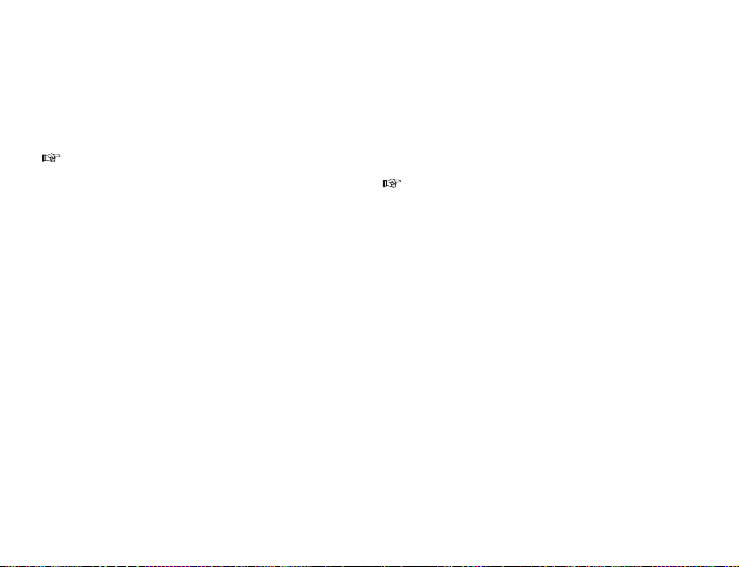
Как сделать конференц-вызов
Эта функция позволяет объединить активный и
отложенный вызовы и разговаривать с обоими
абонентами одновременно. Благодаря ей Вы можете
организовать телефонную конференцию, в которой смогут
участвовать до пяти абонентов. В любой момент во время
разговора, пользуясь меню "In-Call", Вы имеете
возможность добавить, отсоединить или отделить
абонентов, участвующих в конференции.
Чтобы иметь такую возможность, необходимо
подписаться на дополнительные функции сотовой
сети "Конференц-вызов" - "Сonference Call" и
"Ждущий вызов" - "Call Waiting".
Организация конференции
Для организации конференции отложите активный
разговор и наберите другой телефонный номер. После
соединения Вы получите активный и отложенный вызовы.
Нажатием клавиши
выберите режим Ñonference Call (Конференц-вызов).
Текущий активный и отложенный вызовы будут
объединены в конференцию.
Управление конференцией
Организовав конференцию, Вы можете добавить в нее
новых абонентов или выделить из конференции одного из
участников.
Добавление абонента
Добавить в конференцию абонента можно несколькими
способами:
используя клавиатуру;
используя пункт Make New Call (Сделать новый вызов) из
ìåíþ "In-Call"
вызвав номер из ячейки памяти;
ответив на ждущий вызов.
' войдите в меню "In-Call" è
Независимо от того, какой метод используется для
организации нового вызова, на время соединения
конференц-вызов будет переведен в режим отложенного
вызова. После этого будет необходимо войти в меню "In-
Call" и выбрать пункт Conference Call (Конференц-еызов)
для объединения нового вызова с уже организованной
конференцией.
Выделение одного из абонентов
из конференц-вызова
Организовав конференцию, Вы можете выделить из нее
одного из абонентов.
Для этого необходимо, чтобы у Вас не было
отложенного вызова.
Войдите в меню "In-Call" нажатием клавиши
выберите пункт Split Call (Отделить вызов). После этого на
дисплей будут выведены имена или номера телефонов
участников конференции. Пользуясь клавишами %&,
выберите нужного абонента, затем нажмите клавишу и
выберите Split Call. Выбранный вызов будет отделен от
конференц-вызова, после чего Вы сможете приватно
поговорить с выбранным абонентом. Чтобы снова
объединить участников конференции, воспользуйтесь
режимом Conference Call (Конференц-вызов) из
меню "In-Call".
- 21 -
' è
Page 22
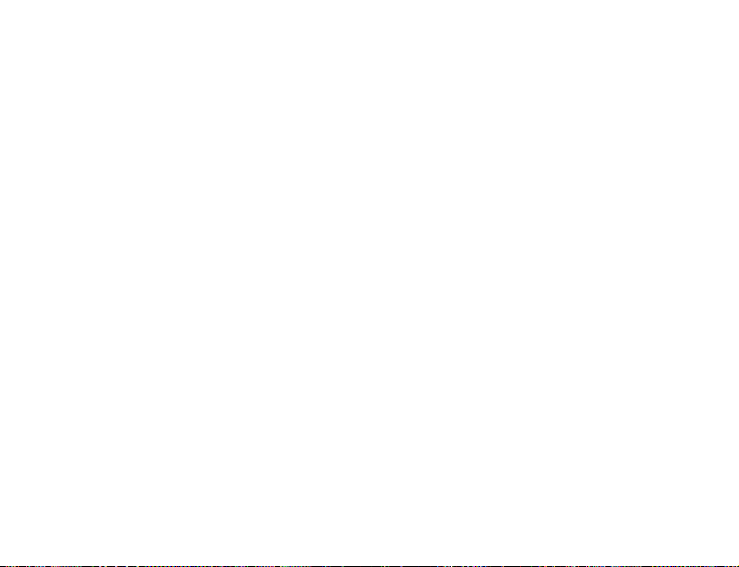
Как перевести вызов на другой номер
Чтобы перевести текущий вызов на другой номер
телефона, в системе GSM используется функция "Transfer
Call - "Перевести вызов". Перевести вызов можно двумя
способами - до того, как подключится третий абонент,
или после. Чтобы иметь такую возможность, необходимо
подписаться на дополнительные функции сотовой сети
"Конференц-вызов" - "Conference Call" è "Ждущий вызов"
"Call Waiting"
Перевод вызова до подключения абонента
Чтобы перевести вызов на другой номер телефона,
вызовите меню "In-Call" нажатием клавиши
выберите функцию "Transfer Call". Введите номер
телефона, на который Вы хотите перевести текущий вызов
и нажмите ".
Телефон попытается перевести текущий вызов на
введенный номер телефона. При этом на дисплее
появится сообщение Transferring Ñàll, а после того как
произошло соединение - Call Transferred. После того как
вызов переведен, аппарат автоматически прервет
соединение.
Перевод вызова после подключения абонента
Если у Вас уже есть текущий и отложенный вызовы,
вызовите меню "In-Call" нажатием клавиши
выберите функцию "Transfer Call". Телефон попытается
соединить текущий вызов с отложенным. При этом на
дисплее появится сообщение "Transferring Ñàll", а после
того как произошло соединение - Call Transferred. После
того как вызов переведен, аппарат автоматически
прервет соединение.
' è
' è
- 22 -
Page 23

Использование функций VoiceNotes™
Функция VoiceNotes позволяет записать до 3-х минут
речевых комментариев или фрагментов телефонных
разговоров. Это может очень пригодиться, когда под
рукой не окажется ручки и бумаги, чтобы сохранить
какую-то информацию. Запись может быть произведена в
следующих режимах:
Дежурный режим (нет вызова).
Одиночный вызов, включая конференц-вызов.
Активный вызов плюс ждущий вызов.
Запись голосовой информации
Для включения функции VoiceNotes нажмите клавишу
начала/остановки записи
звуковой сигнал, оповещающий о начале записи, а на
дисплее появится сообщение Recording и оставшееся
время записи.
Если Вы включили запись в ходе телефонного разговора,
Ваш собеседник будет каждые 10 секунд слышать сигнал,
оповещающий его о том, что разговор записывается.
При записи активного вызова записываются голоса
всех собеседников
Чтобы прервать запись разговора, нажмите клавишуÿ
или клавишу ", в моделях с крышкой клавиатуры можно
также закрыть крышку, однако при этом прервется и
разговор. На дисплее появится сообщение VoiceNote XX
Stored, ãäå XX - номер ячейки памяти. Записи VoiceNotes
сохраняются под последовательными номерами.
ÿ. Вы услышите короткий
Запись немедленно прекращается без предупреждения в
случае, если:
Вы решили ответить на входящий вызов (при этом
Вы решили сами сделать вызов в ходе прослушивания
Емкость памяти VoiceNotes
Функция Меню сообщений "Show time available" "Показать оставшееся время записи" выводит на дисплей
общую продолжительность возможной записи
VoiceNotes.
В ходе записи за десять секунд до исчерпания свободной
памяти Вы услышите звуковой сигнал. Если в течении
этих десяти секунд не остановить запись, она прервется
автоматически, телефон издаст одиночный звуковой
сигнал продолжительностью в одну секунду, а на дисплее
появится сообщение Storage Full.
Прослушивание записей VoiceNotes.
Для прослушивания записей выберите функцию "Play
VoiceNotes" - "Прослушать записи" в подменю
VoiceNotes Меню сообщений.
Воспроизведение первой записи начнется через две
секунды. На дисплее появится сообщение VoiceNote XX
playing... Go to next?
Чтобы прервать проигрывание записи, нажмите #. На
дисплее останется номер текущей записи (VoiceNote XX) и
запрос Go to next? Для перехода к следующей записи
нажмите ", а затем &.
- 23 -
Использование голосовых функций
звучит сигнал ждущего вызова);
речевых комментариев.
Если Вы включили прослушивание записей с
помощью Меню быстрого доступа, телефон просто
вернется в дежурный режим.
Page 24

Если Вы нажмете на клавишу
записи, она будет воспроизведена с начала. Для того,
чтобы перейти к предыдущей записи, дважды быстро
нажмите на клавишу %.
Чтобы прослушать следующую запись, нажмите клавишу
&. Чтобы прервать воспроизведение текущей записи и
перейти к следующей, нажмите ".
Для прослушивания записи с заданным номером нажмите
соответствующую цифровую клавишу от 1 äî 9.
Во время разговора по телефону прослушивание записей
невозможно.
Стирание записей VoiceNotes
Для того чтобы стереть записи VoiceNotes, выберите в
подменю VoiceNotes Меню сообщений функцию "Erase
All VoiceNotes" - "Стереть все записи". На дисплее
появится запрос Erase All VoiceNotes - Select? Для
подтверждения удаления записей нажмите ". На
дисплее появится сообщение VoiceNotes Erased.
Стирать записи VoiceNotes по одной нельзя.
% во время прослушивания
- 24 -
Page 25

Голосовые команды
Благодаря системе голосовых команд Вы можете вызвать
номер из Справочника или функцию из Меню быстрого
доступа, произнеся команду вслух.
Отдельная отдаваемая голосом команда называется
"Voice Tag" - "Голосовая метка".
Вы можете присвоить голосовые метки каким-то
телефонным номерам в Справочнике или связать
голосовые метки с функциями Меню быстрого доступа.
Для вызова номеров с SIM-карточки голосовые метки
использовать нельзя.
Во время записи голосовых меток невозможно
звонить или отвечать на вызовы.
Для достижения наилучших результатов при записи
голосовых меток позаботьтесь об отсутствии посторонних
шумов и говорите ясным, естественных голосом. На
каждую голосовую метку отводится около двух секунд.
Голосовое управление телефонным Справочником
При внесении новой или исправлении существующей
записи Справочника Вы можете добавить голосовую
метку. Кроме того, можно переписать существующую
голосовую метку или вовсе стереть ее.
Если включен режим "Prevent Access To Phone
Memory" - "Запрет доступа к памяти телефона",
записать голосовую мету невозможно.
Добавление голосовой метки
Эта функция меню Справочника позволяет добавить
голосовую метку к новой записи Справочника.
При выборе функции "Add To Phone Memory" - "Добавить
в память телефона" аппарат запрашивает у Вас номер,
имя и ячейку памяти, а затем сохраняет запись в
Справочнике. Подробнее см. раздел "Справочник".
После того как на дисплее появится сообщение
Stored XXX, Вы сможете добавить голосовую метку,
пользуясь следующей последовательностью действий:
1.
/ Add Voice Tag?
Нажмите , чтобы продолжить.
Если в памяти телефона уже записано 25 голосовых
меток, на дисплее появится сообщение Voice Tag
Storage Full, а телефон вернется к пункту меню "Add To
Phone Memory" . Прежде чем вводить новую голосовую
метку, Вам придется удалить одну из уже
существующих.
Если свободные метки имеются, на дисплее появится
приглашение:
2.
/ Press OK When Ready
Нажмите ", чтобы продолжить.
3.
/ Say Name After Tone...
Дождитесь окончания сигнала, а потом произнесите
слово. Для получения наилучших результатов
постарайтесь выбрать для записи место, защищенное
от ветра и шума.
4.
/ Press OK When Ready
Нажмите ", чтобы продолжить.
- 25 -
Page 26

5. Say Name After Tone...
Дождитесь окончания сигнала, а потом произнесите
слово так же, как в шаге 3. Для улучшения наилучших
результатов постарайтесь выбрать для записи место,
защищенное от ветра и шума.
6. Если запись прошла успешно, появится сообщение
Please Wait, а через две секунды
После успешной записи голосовой метки телефон
возвращается к пункту меню "Add To Phone Memory".
Если запись не удалась, например, из-за того, что слово,
которое Вы произнесли, слишком похоже на ранее
использованное для другой голосовой метки, на дисплее
появится сообщение о причине отказа в записи, а затем
снова приглашение / Press OK When Ready.
Добавление или изменение голосовой метки и
удаление голосовой метки
Эти функции доступны через меню Справочника или
Меню быстрого доступа. Сперва выберите функцию "Find
Entry by Name" - "Найти запись по имени" èëè "Find Entry
by Location" - "Найти запись по номеру ячейки".
После того как Вы ввели имя или номер ячейки, можно
выбрать соответствующий пукнт подменю для работы с
голосовыми метками.
Добавление или изменение голосовой метки
Этого пункта не будет в меню, если номер хранится
не в памяти телефона, а в памяти SIM-карточки.
.Voice Tag Stored.
Выберите эту функцию для того, чтобы добавить
голосовую метку к записи Справочника или переписать
существующую голосовую метку.
Если запись уже имеет голосовую метку, после номера
ячейки отображается символ )).
При выборе этой функции на дисплее появится
приглашение Press OK When Ready. Для записи голосовой
метки следуйте указаниям пункта "Добавление голосовой
метки".
Удаление голосовой метки
Этого пункта не будет в меню, если номер хранится не в
памяти телефон, а в памяти SIM-карточки, или в памяти
нет ни одной голосовой метки.
Воспользуйтесь этой функцией для удаления голосовой
метки из Справочника.
Когда Вы нажмете
на дисплее появится сообщение Voice Tag Deleted.
Вызов записей из Справочника при помощи
голосовых команд
Вы можете нажать клавишу Smart
Справочник и затем нажать ".
Вызов записей Справочника голосом при помощи
клавиши Smart
Нажмитеÿ.
Если в Справочнике есть записи с голосовыми метками,
на дисплее появится приглашение:
1. Say Name After Tone...
Дождитесь окончания звукового сигнала и
произнесите необходимое слово. Для получения
наилучших результатов постарайтесь выбрать для
записи место, защищенное от ветра и шума.
Если Вы нажмете на какую-либо клавишу, то просто
вернетесь к меню Справочника.
- 26 -
", голосовая метка будет удалена, а
ÿ или вызвать
ÿ.
Page 27

Если телефон не найдет похожей голосовой метки, на
дисплее появится сообщение No Match Found, и телефон
вернется к меню Справочника.
2 Если произнесенное Вами слово совпадает с какой-то
голосовой меткой, телефон воспроизведет ее и выведет
на дисплей соответствующую запись Справочника.
3 Теперь Вы можете:
Подождать две секунды, и телефон начнет набирать
номер.
Нажать
", чтобы начать набирать номер или #, чтобы
отказаться от вызова.
Нажать клавишу
следующую запись Справочника.
Когда Вы дойдете до записи Справочника с присвоенной
голосовой меткой, телефон воспроизведет метку через
динамик.
Вызов записей при помощи меню Справочника
Выберите в меню Справочника функцию "Voice Dialing" "Набор номера по голосовой команде".
Когда Вы нажмете , на дисплее появится сообщение
/ Press Smart Button When Ready.
Далее следуйте указаниям пункта "Вызов записей
Справочника голосом при помощи клавиши Smart ".
&, чтобы вывести на дисплей
Управление функциями Меню быстрого доступа
при помощи голосовых команд
Вы можете использовать голосовые команды для вызова
любых функций Меню быстрого доступа, не
ограничиваясь лишь девятью клавишами быстрого
доступа.
Меню быстрого доступа
Эта функция Меню настроек телефона позволяет Вам:
Настраивать Меню быстрого доступа.
Назначать и изменять голосовые метки функций Меню
быстрого доступа.
Когда Вы выбирает подменю "Quick Acess Setup" -
"Настройка Меню быстрого доступа", на дисплее
отображается список функций Меню быстрого доступа.
Если какой-либо функции присвоена голосовая метка,
после ее имени отображается символ )).
Воспользуйтесь клавишами % è & , чтобы выбрать
нужную функцию и нажмите ". Теперь можно присвоить
этой функции клавишу быстрого доступа или голосовую
метку.
- 27 -
Page 28

Assign Key to Feature - Присвоить функции клавишу
быстрого доступа
Выберите этот пункт меню, чтобы присвоить клавишу
функции Меню быстрого доступа.
На дисплее появится приглашение Enter 1-9:
Нажмите цифровую клавишу (
клавишу ".
Если Вы все сделали правильно, на дисплее появится
сообщение Completed, а потом снова будет выведен
список функций Меню быстрого доступа.
Вы можете также назначить функции клавишу при помощи
клавиши быстрого доступа ($). См. раздел "Ìåíþ
быстрого доступа".
Add or Edit Voice Tag - Добавить или изменить
голосовую метку
Выберите этот пункт меню, чтобы присвоить голосовую
метку функции Меню быстрого доступа или переписать
существующую метку. Если в телефоне уже храниться 9
голосовых меток функций Меню быстрого доступа, на
дисплее появится сообщение Voice Tag Storage Full, а затем
снова будет выведен список функций Меню быстрого
доступа. Вам придется удалить какую-нибудь метку,
прежде чем добавлять новую.
Если еще есть место для голосовых меток, на дисплее
появится приглашение
1.
/ Press OK When Ready
Нажмите ", чтобы продолжить.
2.
/ Say Name After Tone...
Дождитесь окончания сигнала, а потом произнесите
слово. Для получения наилучших результатов
постарайтесь выбрать для записи место, защищенное
от ветра и шума.
3.
/ Press OK When Ready
Нажмите ", чтобы продолжить.
4. Say Name After Tone...
Дождитесь окончания сигнала, а потом произнесите
1 îò äî 9), а затем
слово так же, как в шаге 2. Для улучшения наилучших
результатов постарайтесь выбрать для записи место,
защищенное от ветра и шума.
5. Если запись прошла успешно, появится сообщение
Please Wait, а через две секунды
После успешной записи голосовой метки телефон
возвращается к списку функций Меню быстрого доступа.
Если запись не удалась, например, из-за того, что слово,
которое Вы произнесли, слишком похоже на ранее
использованное для другой голосовой метки, на дисплее
появится сообщение и причине отказа в записи, а затем
снова приглашение/ Press OK When Ready.
Delete Voice Tag - Удалить голосовую метку
Этого пункта не будет в меню, если в памяти нет ни одной
голосовой метки.
Воспользуйтесь этой функцией для удаление голосовой
метки из Меню быстрого доступа.
Когда Вы нажмете
на дисплее появится сообщение Voice Tag Deleted.
- 28 -
", голосовая метка будет удалена, а
.Voice Tag Stored.
Page 29

Вызов функций Меню быстрого доступа при помощи
голосовых команд
Для вызова функций меню быстрого доступа голосовой
командой:
1. Нажмите
Если в Меню быстрого доступа есть функции с
голосовыми метками, на дисплее появится приглашение:
2. Say Name After Tone...
3. Если произнесенное Вами слово совпадает с
4. Теперь Вы можете:
Подождать две секунды, и телефон начнет выполнять
Нажать
Когда Вы дойдете до пункта Меню быстрого доступа с
присвоенной голосовой меткой, телефон воспроизведет
голосовую метку через динамик.
$.
Дождитесь окончания звукового сигнала и
произнесите необходимое слово. Для получения
наилучших результатов постарайтесь выбрать для
записи место, защищенное от ветра и шума.
В этот момент Вы можете нажать , чтобы вернуть
телефон в дежурный режим; нажать цифровую
клавишу или , чтобы включить соответствующую
функцию Меню быстрого доступа; нажать клавишу ,
чтобы вывести на дисплей список функций Меню
быстрого доступа.
голосовой меткой какой-то функции Меню быстрого
доступа, телефон воспроизведет голосовую метку и
выведет на дисплей соответствующий пункт Меню
быстрого доступа.
эту функцию.
", чтобы начать выполнять функцию, или #,
чтобы вернуться к списку функций Меню быстрого
доступа.
- 29 -
Page 30

- 30 -
Меню функций
Путешествие по меню
Позиции, показанные курсивом, доступны только при
включенном "Расширенном меню" - "Extended Menus"
"Справочник" - "Phone book" не будет стоять
первым в "Меню функций", если компанияоператор добавит собственное меню
Доступ к функции зависит от типа SIM-карточки
и/или от того, подписались ли Вы на данную
услугу.
Меню "Accessory Setup" доступно только при
установленном автомобильном комплекте
Page 31

- 31 -
The Phone Book - Справочник
Путешествие по меню
Доступ к функции зависит от типа SIMкарточки и/или от того, подписались ли
Вы на данную услугу.
Page 32

Что такое Справочник?
Имена и номера телефонов записываются в ячейки
памяти электронного Справочника. Записи хранятся в
списке "Личных телефонных номеров" и в списке
"Фиксированный набор" на SIM-карточке. Число записей,
хранящихся на SlM-карточке, предоставленной Вам
компанией-оператором, зависит от ее типа. Кроме того,
Вы можете записать до 40 номеров в "Фиксированном
списке", если в Вашем телефоне есть такая функция. Она
позволяет свести пользование телефоном до набора
ограниченного числа номеров. Каждая запись
Справочника состоит из:
телефонного номера длиной до 32 цифр (20 цифр
для номеров, записанных на SlM-карточке);
имени - до 16 символов для имен, записанных в
Справочник, и до 50 символов для номеров,
записанных в память S²M-карточки, но в среднем - до
10 и менее;
номера ячейки памяти - от 1 до 255 в списке
"Личных номеров"* от 1 до 40 в списке
"Фиксированный набор".
* Возможность использования функции "Фиксированный
набор" зависит от типа SlM-карточки
Постскриптинг
Эта функция позволяет использовать коды городов и
номера дополнительного набора, предварительно
записанные в Справочник. Чтобы воспользоваться этой
функцией, вызовите на дисплей номер, содержащий
первые цифры набора (например, код страны и код
города), и просто добавьте к нему недостающие цифры,
набрав их на цифровой клавиатуре. Чтобы набрать
получившийся номер, нажмите ".
Этой функцией также можно воспользоваться, когда Вы
хотите позвонить по номеру, который отличается от
записанного в Справочник всего одной-двумя последними
цифрами. Найдите в Справочнике нужный номер, удалите
ненужные цифры и введите вместо них правильные.
Добавление на дисплее цифр к записанному в
Справочник номеру никак не влияет на саму запись
Справочника - она остается без изменений.
Когда Вы используете для доступа к Справочнику
интеллектуальную клавишу , функция "Постскриптинг"
недоступна.
- 32 -
Page 33

Как вводить буквенные символы
Для ввода букв используются клавиши 0, 1... 8, 9.
Например, если нажать клавишу 5, то первым
символом, который появится на дисплее, будет J. Если
Вам нужен другой символ, нажмите на ту же клавишу еще
раз и появится К. Следующее нажатие приведет к
появлению М, еще одно - к появлению 5.
Долговременное нажатие на клавишу переведет все буквы
в нижний регистр, повторное долговременное нажатие
переведет их обратно в верхний регистр. Для того, чтобы
ввести следующий символ, нажмите на нужную клавишу.
Если же следующий символ находится на той же клавише,
что и предыдущий, то сначала следует нажать клавишу
&. Повторное нажатие & дает пробел.
Если при вводе символа Вы ошиблись, вернуться к нему
можно нажатием клавиши %.
Стереть символ с дисплея можно нажатием клавиши #.
Будет стерт символ перед курсором:.
Чтобы внести запись в память, нажмите ".
Символы, вводимые с клавиатуры
Для получения следующих символов нажимайте
соответствующие клавиши:
Верхняя строка показывает символы верхнего регистра,
нижняя строка - нижнего.
- 33 -
Page 34

Personal Numbers - Личные номера
Это подменю используется для создания и управления
списком личных номеров.
Find Entry By Name - Найти запись по имени
Нажмите клавишу
телефона и просмотрите Справочник, используя для
перемещения клавиши регулировки громкости. Для
перехода к определенному имени можно нажать
клавишу, на которой изображена первая буква имени.
Чтобы следать вызов, нажмите и удерживайте
нажатой клавишуÿ примерно полторы секунды или
нажмите клавишу " .
Эта функция выполняет алфавитный поиск по записям
Справочника.
При выборе этой функции на дисплее появляется
сообщение Enter Name. Вы можете ввести до трех первых
букв нужного имени, хотя можно не вводить все три буквы,
чтобы начать поиск. Как только Вы ввели первую букву,
аппарат выполняет поиск в Справочнике и первая
подходящая запись появляется на экране. Если в
Справочнике нет имени, точно совпадающего с
введенными буквами, на дисплее появляется первое,
следующее по алфавиту.
Если Вы не ввели ни одной буквы, появится первое имя из
Справочника.
Если в Справочнике нет записей, на дисплее появится
сообщение No Names Stored.
Чтобы просмотреть соседние записи, воспользуйтесь
клавишами
нажмите ", чтобы выбрать его.
Телефон предложит выбрать одну из следующих
операций с записью Справочника - Call Number (Набрать
номер), Modify Name or Number (Изменить имя или номер)
или Erase Name and Number (Удалить имя и номер).
ÿ на боковой поверхности
%&. Когда на дисплее появится нужное имя,
Find Entry By Location - Найти запись по номеру
ячейки
Номер записи
Эта функция выполняет поиск по порядковому номеру
записей Справочника.
При выборе этой функции на дисплее появляется
сообщение Enter location, предлагая Вам ввести номер
записи. Если записи с указанным номером не существует,
на некоторое время появится сообщение Range 1-XXX,
указывающее диапазон допустимых номеров, после чего
телефон предложит ввести номер еще раз, опять
высветив сообщение Enter Location.
После ввода номера аппарат выполняет поиск в
Справочнике и первая подходящая запись появляется на
экране. Если в записи с таким номером нет данных, на
дисплее появится сообщение Location Empty и телефон
высветит запись со следующим по порядку номером.
Если Вы не ввели номер записи, появится первая по
порядку запись Справочника.
Если в Справочнике нет записей, на дисплее появится
сообщение No Numbers Stored.
Чтобы просмотреть соседние записи, воспользуйтесь
клавишами и . Когда на дисплее появится нужное имя,
нажмите
% è & , чтобы выбрать его. Телефон
предложит выбрать одну из следующих операций с
записью Справочника - Call Number (Набрать номер),
Modify Name or Number (Изменить имя или номер) или Erase
Name and Number (Удалить имя и номер).
- 34 -
Page 35

Call Number, Modify Name or Number, Erase Name
And Number
Как только Вы выбрали запись Справочника, можно
набрать соответствующий номер телефона, изменить
запись или удалить ее.
Call Number - Набрать номер
Эта функция используется для набора номера телефона
из выбранной записи Справочника.
Modify Name or Number - Изменить имя или номер
Эта функция позволяет изменить выбранную запись
Справочника. На дисплее по порядку появится номер
телефона и имя из выбранной записи, которые можно
изменить или оставить без изменения.
Erase Name And Number - Удалить имя и номер
Эта функция используется для удаления выбранной
записи Справочника.
При ее выборе на дисплее появляется сообщение Erase
Name And Number (Удалить имя и номер), предлагая Вам
стереть из Справочника текущую запись. Для
подтверждения удаления нажмите
подтвердит удаление сообщением Erased XX, после чего
вернется в меню поиска, и на дисплее появится
сообщение Find Entry.
". Телефон
Add Entry - Добавить запись
Эта функция используется для добавления (занесения в
память) записей а Справочник. Вы можете добавить
запись как в память телефона, так и память SIM-карточки.
Add to Phone Memory - Добавить в память телефона
Add to SIM Card Memory - Добавить в память SIMкарточки
Как только Вы выберете, куда хотите добавить запись,
телефон предложит ввести номер телефона, имя и номер
записи, в которой Вы хотите сохранить введенную
информацию. По умолчанию на дисплее появится
последний введенный номер телефона, им Вы можете
воспользоваться или удалить его с дисплея. Если записи
с номером, который Вы ввели, не существует, на дисплее
появится сообщение Range YYY-ZZZ, сообщающее
допустимый диапазон номеров записей, и телефон опять
высветит сообщение Enter Location. Если выбранная
запись уже занята, телефон предложит подтвердить
перезапись информации. Если не указывать номер
записи, введенная информация будет сохранена в первую
свободную ячейку Справочника. После того как запись
успешно сохранена в Справочнике, на дисплее на какоето время появится сообщение Stored XXX.
- 35 -
Page 36

Check Capacity - Проверка свободных ячеек
Эта функция используется для определения числа
свободных ячеек Справочника.
Check Phone Capacity, Check SIM Capacity Проверить свободные ячейки телефона
При выборе функции "Check Phone Capacity" - "Проверить
свободные ячейки телефона" на дисплее появится
сообщение, сколько свободных ячеек осталось в памяти
телефона, а при выборе функции "Check SIM Capacity" -
"Проверить свободные ячейки SIM-карточки" - сколько
свободных ячеек осталось в памяти SIM-карточки.
Результат будет отображен на дисплее в сообщении XX
Unused Locations.
Prevent Access - Запретить доступ
Эта функция позволяет предотвратить доступ к спискам
'Личных номеров'.
Òî SIM Card Memory, To Phone Memory, To Phone &
SIM Memory, No Memory Restrictions
Эти функции позволяют запретить доступ к записям,
хранящимся в памяти SIM-карточки - "SIM Card Memory",
в памяти телефона - "Phone Memory" или ко всем
записям, хранящимся и в памяти телефона, и в памяти
SIM-харточки - "Phone & SIM Memory". Чтобы отменить
ограничения доступа, выберите функцию "No Memory
Restrictions" - "Снять все ограничения".
При выборе любой из функций изменения доступа
телефон предложит Вам ввести защитный код.
Show Services - Показать услуги
Эта функция позволяет просмотреть список телефонов и
услуг, предоставляемых Вашей компанией-оператором.
Доступность этой функции зависит от установок
сотовой сети и типа SIM-карточки. а также от того,
подписались ли Вы на эту услугу.
Last Ten Calls - Последние десять вызовов
Эти функции позволяют набрать последние
использовавшиеся Вами номера телефонов.
Вызвав функцию, используйте клавиши % è & для
просмотра списка номеров. Для выбора представленного
на дисплее номера нажмите ".
Выбрав один из номеров, можно воспользоваться
функцией "Постскриптинг" для его изменения.
Last Calls Made - Последние исходящие вызовы
Используя эту функцию, можно вызвать список и набрать
любой из десяти номеров, которые были набраны на
Вашем телефоне последними.
Last Calls Received - Последние входящие вызовы.
Используя эту функцию, можно вызвать список и набрать
любой из десяти номеров, с которых звонили на Ваш
телефон последними. Кроме того, Вы можете добавить
информацию о дате и времени одного из звонков или
сохранить номера в Справочнике.
Номера в этом списке будут появляться, только если
Вы подписались на дополнительную услугу
"Определитель номера".
Erase All Numbers - Удалить все номера
Эта функция позволяет удалить все номера, занесенные в
списки последних десяти исходящих вызовов и последних
десяти входящих вызовов.
Номера из этих списков будут автоматически удалены
при установке в телефон новой SIM-карточки.
- 36 -
Page 37

My Phone Number(s) - Мой телефонный номер
Эта функция позволяет вызвать на дисплей собственный
номер сотового телефона, номер факса и номер для
доступа к данным. Например, если Вам сложно запомнить
свой номер сотового телефона, запишите его с именем
My Number (Мой номер) и впоследствии сможете легко
вызвать его на дисплей.
Эти номера хранятся в памяти SIM-карточки.
При выборе этой функции на дисплее появится первый из
заданных номеров. Чтобы просмотреть остальные
номера, нажмите % или &.
Чтобы ввести или изменить номер телефона, перейдите к
нужному номеру и нажмите или .
Чтобы ввести или изменить номер телефона, перейдите к
нужному номеру и нажмите ". Аппарат предложит
ввести номер телефона и дать ему имя. Для записи
информации в память нажмите ".
В зависимости от установок, заданных Вашим
оператором сотовой связи, в этом списке могут быть
уже заданы некоторые номера. Вы не сможете
изменить такие заранее заданные оператором
номера.
Fixed Dialing - Фиксированный набор
Доступность меню "Fixed Dialing" - "Фиксированный
набор" определяется типом SIM-карточки.
Эта функция позволяет ограничить использование
телефона (обычно, когда Вы его кому-нибудь
одалживаете) заранее определенным списком
телефонных номеров (не считая номера для экстренных
вызовов) или, если Вам хочется, определенными кодами
городов, стран или любыми другими префиксами.
Когда "Фиксированный набор" включен, только номера
(или префиксы), занесенные в список "Фиксированного
набора", будут доступны для вызова с Вашего телефона.
При попытке набора любого другого номера (кроме
номера экстренного вызова) на дисплее появится
сообщение Restricted. Нельзя также будет отправить факс
или связаться по модему.
Чтобы позвонить, когда включен "Фиксированный набор",
наберите разрешенный номер или выберите его из
списка и нажмите ".
В списке номеров "Фиксированного набора" может быть
до 40 номеров телефонов. Этот список хранится на SlMкарточке.
На работу функции "Фиксированный набор "
могут влиять ограничения, установленные
функцией "Call Barring" - "Блокировка вызовов"
View Fixed Dial List - Просмотр списка номеров
Этот пункт меню позволяет просмотреть список номеров,
заданных для функции "Фиксированный набор". Когда на
дисплее появится номер, который Вы хотите набрать,
нажмите
".
- 37 -
Page 38

Setup Fixed Dialling - Установка фиксированного
набора
Эта функция позволяет включать и выключать
"Фиксированный набор" и редактировать список
"Фиксированного набора". При выборе этой функции на
дисплее появится приглашение ввести защитный код
PIN2.
On - Включен
Включает "Фиксированный набор".
Off - Выключен
Выключает "Фиксированный набор".
Edit Entry - Редактирование записи
Изменяет или стирает запись в списке "Фиксированного
набора". При выборе этой функции на дисплее появится
первая запись по порядку. Просматривая список, найдите
нужную запись и нажмите
предлагающая изменить номер и имя. Чтобы стереть
запись, нажмите #.
Add Entry - Добавить запись
Позволяет добавить номер телефона и имя в список
номеров "Фиксированного набора". Если Вы выбрали эту
функцию, аппарат предложит ввести номер телефона, имя
и номер ячейки памяти. Если Вы не укажете номер
ячейки, запись будет произведена в первую свободную
ячейку памяти.
При установке "Фиксированного набора" Вы можете
записать первые девять номеров для набора в одно
касание (См. раздел "One-Touch Dial Settings Настройка набора в одно касание").
Erase Entry - Удалить запись
Позволяет удалить запись из списка номеров
"Фиксированного набора". Когда Вы выбрали эту
функцию, на дисплее появится первая запись из списка
"Фиксированного набора". Выберите нужную запись и
нажмите
" для ее удаления.
". Появится подсказка,
One-Touch Dial Setting - Настройка набора в
одно касание
Эта функция позволяет задать, из какого списка
Справочника номера будут набираться в одно касание.
То Phone Memory - Из памяти телефона
Выбирает дня набора в одно касание список "Личных
номеров", записанных в памяти телефона (ячейки 01 -09).
То SIM Memory - Из памяти SIM-карточки
Выбирает для набора в одно касание список "Личных
номеров", записанных в памяти SIM-карточки (ячейки 101-
109).
То Fixed Dial List - Из списка Фиксированного набора
Эта функция доступна только если у Вас есть
"Фиксированный набор".
Выбирает для набора в одно касание список
"Фиксированного набора" (ячейки 01-09).
- 38 -
Page 39

Call Related Features - Функции вызова
Доступ к функции зависит от типа SIM-карточки и/или
от того, подписались ли Вы на данную услугу.
Позиции, показанные курсивом, доступны только при
включенном "Расширенном меню" - "Extended Menus"
Show Battery Meter - Показать индикатор
батареи
Показывает приблизительный остаточный заряд батареи,
например:
Число сегментов Приблизительный заряд батареи
1 менее 5% (следует зарядить батарею)
2 менее 20%
3 менее 60%
4 менее 80%
Для вызова на дисплей индикатора заряда батаери
можно воспользоваться "Менюбыстрого доступа"
()).
- 39 -
Page 40

Restrict My Phone Number - Спрятать свой
номер
Это сетевая функция. Для того чтобы пользоваться ею,
необходимо подписаться на дополнительную услугу
"Блокировка определителя номера - Caller Line
Identification Restriction" у Вашего оператора сотовой
связи.
Show ID On Next Call - Показывать при
следующем вызове
При следующем вызове Ваш номер телефона будет
передан в сеть вместе с запросом на соединение, и
абонент сможет его увидеть на дисплее (если у него
включен определитель номера). При всех последующих
вызовах номер передаваться не будет.
Restrict ID On Next Call - Спрятать при
следующем вызове
При следующем вызове Ваш номер телефона не будет
передан в сеть, и абонент не сможет его увидеть на
дисплее, даже если у него включен определитель номера.
При всех последующих вызовах номер снова будет
передаваться.
Call Diverting - Переадресация вызова
Переадресация вызова - сетевая функция. Если Ваш
телефон по какой-то причине недоступен для связи или
Вы не хотите получать вызовы, их можно переадресовать
на другие номера. Используйте эту функцию, чтобы:
безусловно переадресовывать все поступающие
вызовы,
переадресовывать вызовы, когда телефон недоступен,
занят, вне зоны досягаемости или не отвечает;
переадресовывать входящие вызовы факсимильных
аппаратов;
переадресовывать передачу данных,
отключать все функции переадресации.
Изменить установки переадресации нельзя, если Вы
находитесь вне зоны действия сотовой сети GSM.
- 40 -
Page 41

Выбор любой функции, связанной с переадресацией
вызова, может сопровождаться небольшой задержкой, так
как аппарат запрашивает у сети значение текущей
настройки.
Divert Voice Calls - Переадресация речевых вызовов
Эта функция позволяет включить функции
"Переадресация, если недоступен", "Безусловная
переадресация" и "Переадресация по условию".
Divert When Unavailable - Переадресация, если
недоступен
Эта функция позволяет переадресовывать поступающие
речевые вызовы на заданный номер в случае, если
телефон недоступен.
У функции две настройки - On (Âêë.) è Off (Выкл.). Если
включить функцию (On), появится запрос на ввод с
клавиатуры номера для переадресации.
Когда данная функция включена, действия системы
будут аналогичны действиям при включенной
функции "Переадресация по условию".
Когда функция "Переадресация, если недоступен"
включена, она будет иметь приоритет над
"Переадресацией по условию".
Divert All Voice Calls - Переадресация всех речевых
вызовов
Если выбрана эта функция, все вызовы будут безусловно
переадресовываться на заданный телефонный номер. У
функции две настройки - On (Âêë.) è Off (Выкл.). При
включении функции - (On) появится запрос на ввод с
клавиатуры номера для переадресации.
Когда функция включена, она будет иметь приоритет
перед другими функциями переадресации.
Для включения или выключения переадресации
можно воспользоваться "Меню быстрого доступа".
Detailed Diverting - Переадресация по условию
Эти функции позволяют переадресовывать вызовы на
разные номера, в зависимости от типа вызова и текущего
состояния телефона. Все функции переадресации по
условию действуют одинаково. У каждой функции две
настройки - On (Âêë.) è Off (Выкл.). При включении
функции (On) появится запрос на ввод с клавиатуры
номера для переадресации.
При включенных функциях "Переадресация всех
вызовов" или "Переадресация, если недоступен",
переадресация по условию игнорируется.
If Busy (Если занят)
Система переадресует вызовы, если телефон занят.
If Not Reachable (Если недоступен)
Система переадресует вызовы, если не может установить
связь с абонентом.
If No Answer (Если не отвечает)
Система переадресует вызовы, если абонент не отвечает
на поступивший вызов.
Divert Fax Calls - Переадресация факсимильных
вызовов
Функция позволяет переадресовывать факсимильные
вызовы на заданный телефонный номер. У функции две
настройки - On (Âêë.) è Off (Выкл.). При включении
функции (On) появится запрос на ввод с клавиатуры
номера для переадресации.
- 41 -
Page 42

Divert Data Calls - Переадресация передачи данных
Функция позволяет переадресовывать вызовы для
передачи данных на заданный телефонный номер. У
функции две настройки - On (Âêë.) è Off (Выкл.). При
включении функции (On) появится запрос на ввод с
клавиатуры номера для переадресации.
Cancel All Diverting - Отменить все функции
переадресации
Эта функция позволяет отменить переадресацию вызовов.
При выборе этого пункта меню отключаются все функции
переадресации вызовов (Off) и удаляются все номера
телефонов, заданные для переадресации.
Talk and Fax - Разговор и факс
Эта сетевая функция позволяет в течение одного вызова
поговорить по телефону, после чего послать или принять
факс.
Телефон позволяет передавать цифровые данные и
факсимильные сообщения со скоростью до 9600 бод.
Перед тем как воспользоваться этой функцией,
убедитесь, что:
аппарат готов к работе с факсом (его нужно выключить,
соединить с факсом, затем включить). Если Вы
подключите телефон к факсу во время разговора,
соединения не произойдет;
режим "Разговор и факс" включен (On).
Эта функция автоматически переключает телефон на
факсимильный режим, когда Вы начинаете передавать
факс. При передаче факса на дисплее появится
сообщение Fax in Progress (Передается факс). Вызов
автоматически заканчивается после передачи факса.
После этого Вы не сможете переключиться обратно в
режим разговора.
Когда включен режим "Разговор и факс", функции
"Отложенный вызов" и "Ждущий вызов" временно
отключаются
Если Вы получили вызов с аппарата, включенного в режим
"Разговор и факс", когда:
ваш телефон не готов к приему факса - Вы сможете
только разговаривать;
ваш телефон готов к приему факса, но функция
"Разговор и факс" отключена - вызов автоматически
направляется на факс и Вы не сможете разговаривать.
On - Включен
Включает режим "Разговор и факс" для последующих
вызовов.
Off-Выключен
Выключает режим "Разговор и факс" для последующих
вызовов.
- 42 -
Page 43

Call Waiting - Ждущий вызов
Эта функция может быть включена или выключена. Когда
функция выключена (Off), Вы не будете получать
сообщение о поступившем во время разговора втором
вызове. Вызывающий Вас абонент услышит короткие
гудки - сигнал "занято" либо будет переведен на другой
номер, если у Вас включена функция переадресации
вызова. Если функция "Ждущий вызов" включена (On),
аппарат известит Вас о поступившем вызове звуковым
сигналом и сообщением Ñàll Waiting - Answer? (Ждущий
вызов - отвечать?) Чтобы ответить на вызов, нажмите
клавишу " или выберите другую функцию с помощью '
и вызовите ее нажатием ".
Если Вы подписались на функцию "Определитель
номера", то вместо сообщения о ждущем вызове на
дисплее появится имя или номер вызывающего
абонента.
Доступность этой функции зависит от типа сотовой
сети и установок, заданных оператором сотовой
связи
Саll Barring - Блокировка вызова
Это сетевая функция, которую можно использовать для
выборочной блокировки поступающих и исходящих
вызовов. При изменении настройки блокировки может
понадобиться ввод блокирующего пароля. Затем
последует небольшая задержка, во время которой
телефон сообщит сети новую настройку. Когда сеть
произведет необходимые изменения, на дисплее
появляется подтверждающее сообщение.
Первоначально пароль задается компанией,
предоставляющей услуги сотовой связи при активизации
этой услуги.
На работу этой функции могут влиять настройки
функций "Переадресация вызова" и "Фиксированный
набор".
Bar Outgoing Call - Блокировать исходящие вызовы
При выборе этой функции последует небольшая
задержка, пока телефон запрашивает у сети текущие
установки.
Int't Calls - Международные звонки
Эта функция блокирует международные звонки.
Int't Calls Except Home - Международные звонки,
кроме дома
Эта функция блокирует международные звонки, кроме
звонков в страну, где зарегистрирован Ваш телефон.
All Calls - Все звонки
Эта функция блокирует все исходящие вызовы, кроме
набора номера экстренной помощи.
Off - Выключена
При выборе этой функции блокировка исходящих вызовов
отключается.
Bar Incoming Call - Блокировать входящие вызовы
При выборе этой функции последует небольшая
задержка, пока телефон запрашивает у сети текущие
установки.
When Roaming - При роуминге
Когда эта функция включена, она блокирует входящие
вызовы при работе в "чужой" сети, то есть когда телефон
работает в режиме роуминга.
Эта функция может пригодиться, если Вы не хотите
принимать звонки, пока находитесь вне зоны действия
своей базовой сотовой сети.
All Calls - Все звонки
Эта функция блокирует все входящие вызовы.
Off - Выключена
При выборе этой функции блокировка входящих вызовов
отключается.
- 43 -
Page 44

Cancel All Barring - Отменить все блокировки
При выборе этой функции отменяются все установки
функций блокировки вызовов (все устанавливаются в Off).
Change Bar Password - Сменить пароль блокировки
вызовов
Эта функция используется для смены пароля,
подтверждающего установку блокировки входящих и
исходящих вызовов. При выборе этой функции аппарат
предложит ввести текущий пароль. После этого телефон
предложит ввести новый четырехзначный блокирующий
пароль, а затем повторить его еще раз для
подтверждения. После того, как сеть произведет
необходимые изменения, на дисплее появится
подтверждающее сообщение.
Key Answer Only - Ответ только по нажатию клавиш
Эта функция имеется только в моделях, где есть
крышка клавиатуры.
Функция может быть включена или выключена - On èëè
Off.
Если функция включена, то для ответа на вызов надо
будет не только открыть крышку клавиатуры, но и нажать
одну из клавиш
клавишу от 0 äî 9. Чтобы прекратить вызов, не отвечая
на него, нажмите #.
Когда функция выключена (Off), для ответа на вызов
достаточно просто открыть крышку клавиатуры.
", %, &, или любую цифровую
- 44 -
Page 45

Messages Menu - Меню сообщений
Ваш телефон поддерживает две подсистемы передачи
сообщений сети GSM - короткие сообщения службы SMS
(Short Message Service) и широковещательные сообщения,
передаваемые по сети сотовой связи сети (Cell
Broadcast).
SMS Messages - Короткие сообщения
Короткие сообщения - это текстовые сообщения, которые
посылаются на Ваш телефонный номер или с него. Когда
такое сообщение получено:
1 Телефон издает три коротких звуковых сигнала или
вибрирует (в зависимости от режима оповещения о
вызове).
2 На дисплее появляется пиктограмма - (сообщение).
3 Сообщение заносится в память, если для этого есть
место. Если места нет, пиктограмма - начнет мигать.
Следует стереть одно или несколько сообщений, чтобы
освободить место в памяти.
Сотовая система, обеспечивающая передачу коротких
сообщений, хранит поступившие на Ваш номер
сообщения в течение ограниченного времени. Если Вы не
освободите в памяти телефона место до того, как
сообщение будет удалено из системы, Вы не сможете ни
получить, ни прочесть его.
4 На дисплее появится сообщение Message (Сообщение) и
приглашение Read Now? (Прочесть сейчас?)
5 Если Вы нажали ", телефон перейдет в режим чтения
сообщений и покажет полученное сообщение на
дисплее.
6 Если Вы нажали #, телефон перейдет в режим, в
котором он находился до получения сообщения.
7 Если Вы нажали любую другую клавишу, телефон
выполнит операцию, связанную с нажатой клавишей.
8 Если Вы не нажали ни одну клавишу, через одну минуту
сообщение пропадет с дисплея и телефон перейдет в
режим, в котором он находился до получения
сообщения.
- 45 -
Page 46

Cell Broadcast Messages - Широковещательные
сообщения
Это сообщения, передаваемые для группы абонентов.
Получить их можно, только когда телефон находится в
дежурном режиме. Широковещательные сообщения
передаются по нумерованным каналам, причем, как
правило, каждый канал предназначен для передачи
определенного типа информации.
Существуют каналы, передающие прогноз погоды,
информацию о пробках на дорогах и котировки акций на
фондовых биржах.
Пожалуйста, свяжитесь с оператором сотовой связи,
чтобы получить список имеющихся каналов и видов
информации, которые они предоставляют.
Когда сообщение полностью выведено на дисплей, его
начало останется на дисплее, пока вы не удалите его или
не будет получено новое сообщение,
Как читать сообщения SMS
Чтобы просмотреть список полученных или исходящих
сообщений, воспользуйтесь клавишами пролистывания
% è &.
Чтобы прочесть определенное сообщение, нужно ввести
его номер. Например, для того чтобы прочесть
сообщение номер 5, нужно нажать клавишу 5. Если под
этим номером сообщения нет, на дисплее появится
сообщение Invalid Msg Number (Неверный номер
сообщения).
Для того чтобы прочесть следующее сообщение, нажмите
" и выберите пункт Go To Next Message (Перейти к
следующему сообщению).
Как создавать и редактировать короткие
сообщения
Чтобы создавать или редактировать текстовые
сообщения, воспользуйтесь функцией "Редактор
сообщений". Вызвав эту функцию, Вы получите на
дисплее последнее отредактированное сообщение.
Нажмите и удерживайте #, чтобы стереть сообщение и
начать набирать новое, или отредактируйте его.
Отредактировав сообщение, нажмите ". Теперь Вы
можете выбрать одну из следующих функций:
Send Message (Отправить сообщение) - если вы
выбираете эту функцию, появляется приглашение
ввести номер телефона. Введите номер телефона и
нажмите для отправки сообщения.
Store Message (Сохранить сообщение) - эту функцию
следует выбирать, если Вы хотите записать
отредактированное сообщение в список исходящих
сообщений.
Если Вы не запишете отредактированное сообщение
в память, то все изменения пропадут, как только Вы
выберете другое сообщение для редактирования.
Саll Voicemail - вызов голосовой почты
Эта функция осуществляет вызов номера голосовой
почты. Для вызова голосовой почты можно также нажать
на клавишу . Номер голосовой почты можно ввести,
выбрав функцию "Voicemail Number" - "Номер голосовой
почты" â "Меню сообщений".
Received Messages - Полученные сообщения
Эта функция используется для просмотра и обработки
коротких сообщений, присланных на Ваш номер. При
вызове этой функции на дисплее отображается общее
число сообщений и сколько из них не прочитано. Если в
памяти телефона нет сообщений, на дисплее появится No
Messages.
- 46 -
Page 47

Если в памяти телефона есть сохраненные сообщения,
сначала появятся те, которые Вы еще не прочитали, а
после них - уже прочитанные вызвать на дисплей
сообщение полностью, время его получения и номер
телефона, с которого оно было отправлено (если он
имеется), можно последовательными нажатиями клавиши
'.
Как только Вы полностью просмотрели сообщение, оно
автоматически помечается как прочитанное.
Более подробная информация о чтении сообщений
приводится в разделе "Как читать сообщения SMS" .
При просмотре сообщений можно вызвать одну из
функций меню сообщений: "Delete Message" - "Удалить
сообщение", "Return Сall" - "Ответный звонок", "Edit
Message" - "Редактор сообщения" è "Go Òî Next Message"
- "Перейти к следующему сообщению". Для этого
нажмите клавишу .
Delete Message - Удалить сообщение
При выборе этой функции текущее сообщение будет
удалено из памяти телефона.
Reply to Message - Ответить на сообщение
Эта функция позволяет ответить на текущее сообщение.
Return Call - Ответный звонок
Эта функция позволяет перезвонить абоненту,
приславшему Вам сообщение.
Для звонка будет использован номер, вставленный в
сообщение сотовой системой, или номер из текста
сообщения, если он заключен в кавычки - " ".
Edit Message - Редактор сообщения
Эта функция позволяет отредактировать текущее
сообщение и затем отправить измененную версию или
сохранить его в списке исходящих сообщений. Более
подробная информация об использовании редактора
сообщений приводится в разделе "Как создавать и
редактировать короткие сообщения".
Go To Next Message - Перейти к следующему
сообщению
Эта функция выводит на дисплей следующее полученное
сообщение. Если на дисплее отображено последнее
сообщение в списке, то выбрав эту функцию, Вы
перейдете к первому сообщению списка
Delete All Message - Удалить все сообщения
При выборе этой функции из памяти телефона будут
удалены все сообщения.
Удалив сообщения, Вы не сможете их восстановить.
- 47 -
Page 48

Outgoing Messages - Исходящие сообщения
Эта функция используется для просмотра и обработки
исходящих сообщений. Сообщения хранятся в памяти
SIM-карточки. При вызове этой функции на дисплее
появится общее количество сообщений, а затем первое
сообщение в списке.
Пока не установлен номер центра обработки
сообщений, исходящее сообщение отправить нельзя.
См. раздел "Message Settings - Настройка службы
сообщений".
При просмотре сообщений можно вызвать одну из
функций меню сообщений: "Send Message" - "Послать
сообщение", "Edit Message" - "Редактор сообщения",
"Delete Message" - "Удалить сообщение" è "Go To Next
Message" - "Перейти к следующему сообщению". Äëÿ
этого нажмите клавишу ". Более подробную
информацию о выборе и просмотре сообщений смотрите
в разделе "Как читать сообщения SMS".
Send Message - Послать сообщение
Эта функция позволяет добавить вызываемый номер,
используя подменю. Пользуясь клавишей выберите одну
из функций:
Ввод номера - позволяет вручную ввести номер с
клавиатуры и отправить сообщение
Поиск по имени - Вы можете вызвать номер телефона из
Справочника по имени и послать сообщение (см. раздел
"Найти запись по имени" в главе "Справочник").
Поиск по номеру ячейки - Вы можете вызвать номер
телефона из Справочника по номеру ячейки памяти и
послать сообщение (см. раздел - "Найти запись по
номеру ячейки" в главе "Справочник").
Edit Message - Редактор сообщения
Эта функция позволяет отредактировать текущее
сообщение и затем отправить измененную версию или
сохранить его в списке исходящих сообщений. Более
подробная информация об использовании Редактора
сообщений приводится в разделе "Как создавать и
редактировать короткие сообщения".
Delete Message - Удалить сообщение
При выборе этой функции текущее сообщение будет
удалено из памяти телефона.
Go To Next Message - Перейти к следующему
сообщению
Эта функция выводит на дисплей следующее полученное
сообщение.
- 48 -
Page 49

Message Editor - Редактор сообщений
Редактор сообщений используется для редактирования
выбранного сообщения с последующей отправкой его или
записью в список исходящих сообщений. Более
подробная информация приводится в разделе "Êàê
создавать и редактировать короткие сообщения".
Сеll Broadcast - Сообщения по каналу сотовой
связи
Эта функция используется для включения (On) и
выключения (Off) приема широковещательных сообщений
по сети сотовой связи. При включении функции телефон
предложит ввести номер канала, который Вы хотите
принимать.
За списком каналов и видом информации, которую можно
через них получать, обратитесь к своему оператору
сотовой связи. Во время показа сообщения на дисплее
Вы можете останавливать и запускать его нажатием
клавиши %. Для показа сообщения с самого начала
нажмите &. Для удаления сообщения с экрана нажмите
#.
Если во время показа сообщения Вам необходимо
использовать клавиши и по прямому назначению,
необходимо сначала удалить сообщение.
Message Settings - Настройка службы
сообщений
Voicemail Number - Номер голосовой почты
Этот пункт меню позволяет задать номер, который будет
использоваться функцией "Саll Voicemail" - "Вызов
голосовой почты". Если номер голосовой почты уже задан,
то при вызове этой функции он появится на дисплее и его
можно будет подтвердить, изменить или удалить.
Service Centre - Центр обработки сообщений
Прежде чем посылать сообщения, Вы должны
воспользоваться этой функцией для установки номера
центра обработки сообщений, который Вам даст Ваша
компания-оператор.
Если центр обработки сообщений уже задан, то при
вызове этой функции он появится на дисплее и его можно
будет подтвердить, изменить или удалить
Expiry Period - Срок хранения сообщений
Вы можете воспользоваться этой функцией, чтобы задать
максимальное время (в часах), в течение которого Ваши
сообщения будут храниться в центре обработки. По
истечении заданного срока они будут удалены из
системы. При выборе этой функции на дисплее появится
значение по умолчанию - 24 часа. Максимальное
значение, которое можно ввести, составляет 10584, хотя
реальное ограничение устанавливается оператором
сотовой связи и может отличаться от указанного.
- 49 -
Page 50

Outgoing Message Type - Тип исходящего сообщения
При помощи этой функции можно задать тип
отправляемого сообщения. Доступные типы сообщений
зависят от включенных функций сети сотовой связи.
Можно выбрать следующие типы сообщений: Text (no
умолчанию), Fax, X400, Paging, E-Mail, ERMES èëè Voice.
Чтобы отправить сообщение в голосовой почтовый
ящик, необязательно указывать тип сообщения Voice.
- 50 -
Page 51

Phone Setup Menu - Меню настройки телефона
Select Phone Line - Выбор линии
Этот пункт меню позволяет выбрать используемую линию.
Вы можете выбрать между Line 1 è Line 2.
Доступность этой функции зависит от типа и
установок SIM-карточки и услуг, на которые Вы
подписались.
Adjust Ring Volume - Установка громкости звонка
Функция позволяет установить громкость звонка. Текущий
уровень громкости отображается на дисплее, как
показано на рисунке:
Настройка громкости производится с помощью клавиш
регулировки громкости, расположенных на боковой
панели телефона.
Для регулировки громкости звонка нажмите
затем клавиши регулировки громкости.
- 51 -
$,
Page 52

Ring or Vibrate - Звонок или вибровызов
Эта функция позволяет установить, каким образом
телефон будет оповещать Вас о поступившем вызове.
Можно установить следующие типы оповещения:
Ring Only - при поступлении вызова телефон издаст
звуковой сигнал, заданный функцией "Set Ringer Tone" -
"Установить тип звонка".
Vibrate Only - телефон бесшумно вибрирует.
Vibrate Then Ring - телефон дважды вибрирует, затем
издает звуковой сигнал.
No Ring or Vibrate - телефон не будет издавать звуковой
сигнал или вибрировать, о поступлении вызова
оповещается сообщением Call на дисплее.
Выбранная установка влияет и на оповещение о
поступившем сообщение сети GSM. Единственное
отличие - когда установлен режим оповещения
"Vibrate The Ring", телефон будет лишь вибрировать.
Set Ringer Tone - Установить тип звонка
При помощи этой функции можно установить, какой
сигнал будет подавать телефон при поступлении вызова
по первой линии.
Standard Tone - Стандартный звуковой сигнал
Телефон издает стандартный звуковой сигнал.
Single Ring Tone - Music Tone - Однократный
звуковой сигнал - музыкальный сигнал
Когда включена эта функция, телефон издаст один из
музыкальных звуковых сигналов.
Если включена функция "Single Ring Tone" "Однократный звуковой сигнал", телефон будет
звонить только один раз.
Set Ringer Tone 2 - Установить тип звонка 2
При помощи этой функции можно установить, какой
сигнал будет подавать телефон при поступлении вызова
по второй линии.
Если Вы не подписались на вторую линию, эта
функция не будет появляться в меню.
Phone Lock - Блокировка телефона
Эта функция используется для задания и смены кода
разблокирования телефона.
Код разблокирования состоит их четырех цифр и на
заводе устанавливается равным 1234. Его можно
изменить в любое время с помощью функции "Change
Unlock Code" - "Изменить код разблокирования".
Automatic Lock - Автоматическая блокировка
Чтобы телефон автоматически блокировался при каждом
включении, воспользуйтесь этой функцией. У нее есть два
состояния - On (Âêë.) è Off (Âûêë.).
Lock Now - Блокировать
Эта функция используется для немедленной блокировки
телефона. Заблокированный телефон нельзя будет
использовать, пока Вы не введете код разблокирования.
Change Unlock Code - Изменить код разблокирования
Эта функция используется для установки и смены кода
разблокирования телефона. При выборе этой функции
телефон предложит Вам ввести защитный код. После того
как Вы набрали правильный защитный код, Вы сможете
ввести новый код разблокирования.
Эту функцию можно вызвать даже при
заблокированном телефоне нажатием клавиши
- 52 -
'.
Page 53

Adjust Contrast - Регулировка контраста
Эта функция используется для установки нужного
контраста дисплея. Текущий уровень контраста
отображается на дисплее следующим образом:
Для установки контраста используются клавиши
После установки нужного контраста изображения на
дисплее, нажмите ".
Reqire SIM Card PIN - Требуется ввод PIN-кода
SIM-карточки
Эта функция используется для установки и смены PINкода - специального защитного кода, который
используется для ограничения доступа к SIM-карточке.
Когда эта функция включена (On), каждый раз при
включении телефона или установке SIM-карточки телефон
будет запрашивать ввод PIN-кода. У этой функции две
установки - În èëè Off.
Если SlM-карточка не поддерживает работу без ввода
PIN-кода, эта функция не появится в меню.
Change SIM PIN code - Изменить PIN-код SIMкарточки
Эта функция используется для смены PIN-кода карточки.
Функция "Require SIM Card PIN" должна быть включена,
чтобы можно было использовать эту функцию. Перед
сменой кода потребуется ввести старый PIN-код.
Телефон предложит ввести новый PIN-код длиной от 4 до
8 цифр, затем повторить ввод для подтверждения.
% è & .
Если PIN-код введен неправильно три раза
подряд, карточка будет автоматически
заблокирована и на дисплее появится сообщение
Blocked.
Разблокирование телефона
Если на дисплее появилось сообщение Blocked, для
пользования телефоном нужно ввести код
разблокирования карточки.
Восьмизначный код разблокирования SIM-карточки
поставляется компанией-оператором в конверте
вместе с карточкой.
Для разблокирования телефона введите:
Код разблокирования " Новый PIN-код " Новый
PIN-код ".
Новый PIN-код должен содержать от четырех до восьми
цифр.
Если эта операция произведена неправильно
десять раз подряд, SIM-карточка блокируется
навсегда и ее придется заменить.
Change SIM PIN2 Code - Изменить код PIN2 SIMкарточки
Функция используется для смены защитного кода PIN2.
Перед сменой кода потребуется ввести старый код PIN2.
Телефон предложит ввести новый код PIN2 длиной от 4 до
8 цифр, затем повторить ввод для подтверждения.
Если защитный код РIN2 введен неправильно три
раза подряд, SIM-карточка будет автоматически
заблокирована и на дисплее появится сообщение
Blocked.
Когда на дисплее появится сообщение Blocked, Вы не
сможете пользоваться функциями, защищенными кодом
PIN2, например включить фиксированный набор или
установить единицы оплаты.
- 53 -
%%05%
Page 54

Если на дисплее появилось сообщение Blocked, когда Вы
вводили код PIN2, для пользования телефоном
необходима ввести следущуюпоследовательность:
%%052% Код разблокирования " Новый код
PIN2 " Новый код PIN2 ".
Новый код должен содержать от 4 до 8 цифр.
Восьмизначный код разблокирования PIN-карточки
поставляется компанией-оператором в конверте
вместе с карточкой.
Если эта операция произведена неправильно
десять раз подряд, SIM-карточка блокируется
навсегда и ее придется заменить.
New Security Code - Новый защитный код
Защитный код используется для ограничения доступа к
некоторым функциям меню.
Эта функция позволяет сменить защитный код, который
на заводе
устанавливается равным 000000.
После вызова этой функции телефон предложит ввести
текущий защитный код, после чего Вы сможете ввести
новый шестизначный защитный код вместо старого.
Чтобы обеспечить защиту информации, смените
защитный код, установленный на заводе, как можно
скорее.
Extended Menus - Расширенные меню
Нажмите и удерживайте клавишу '. При этом
"Расширенное меню" на время включится и снова
выключится, как только Вы выйдете из меню.
Эта функция используется для включения (On) и
выключения (Off) "Расширенного меню".
Когда "Расширенное меню" выключено, Вы не сможете
вызвать ни одной функции из этого меню.
У этой функции две установки - On è Off.
Show Time and Date - Показать время и дату
Эта функция выводит на дисплей текущие дату и время,
которые пропадают как только Вы нажмете любую
клавишу.
Set Time and Date - Установить время и дату
Эта функция позволяет установить текущие дату и время.
На дисплее появляется приглашение ввести время - Enter
Time. Время следует вводить в 24-часовой формате.
После ввода времени на дисплее появится приглашение
ввести дату - Enter Date.
Set Time Format - Установить формат
времени
Функция позволяет задать формат времени - в 12 или 24часовом формате.
- 54 -
Page 55

Language Selection - Выбор языка
Функция позволяет выбрать язык, на котором вводится
сообщения на дисплее. Вы можете выбрать язык из
списка установленных. Как только Вы выбрали язык, все
сообщения и подсказки, выдаваемые телефоном, начнут
выводиться на выбранном языке.
Battery Saving Mode - Режим экономии батареи
Эта функция, включающая режим прерывистой передачи
DTX, позволяет телефону работать на пониженной
мощности в то время, когда Вы не разговариваете. У этой
функции две установки - On è Off.
Select Keypad Tones - Звуковое
сопровождение клавиатуры
Функция позволяет изменить или отключить звуковые
сигналы, сопровождающие нажатия клавиш телефона. У
этой функции три установки - Normal Tones (Нормальные
сигналы), Single Tone (Одинаковый сигнал) и No Tones (Áåç
сигналов).
Phone Status - Состояние телефона
Status review - Просмотр состояния
Эта функция используется для просмотра текущих
настроек функций телефона.
При выборе этой функции на дисплее появится список
функций, установки которых были изменены по
сравнению с установками по умолчанию. Для перехода к
следующей функции нажмите '.
Master Reset - Полный сброс
Этой функцией следует пользоваться с
осторожностью.
Восстанавливает исходные настройки функций телефона.
Когда Вы выбираете эту функцию, телефон попросит
ввести защитный код. Если код введен правильно, то:
отменяются автоматический ответ, звуковые таймеры
продолжительности разговоров, отображение счетчиков
стоимости разговоров, режим экономного
расходования батареи (DTX), автоматическое
включение режима работы "без помощи рук",
автоматическая блокировка, прием широковещательных
сообщений и режим "разговор и факс";
выбранный язык меняется на исходный,
устанавливаются нормальные сигналы звукового
сопровождения клавиатуры, стандартный тип звонка,
средний уровень громкости телефона и звонка, а также
средняя частота поиска сети;
настройки "Расширенного меню" устанавливаются в
значение "по умолчанию".
- 55 -
Page 56

Master Clear - Полный сброс с очисткой
Этой функцией следует пользоваться с
предельной осторожностью, поскольку ее
действия необратимы. Например, все записи
Справочника будут удалены.
Используется для восстановления исходных настроек
функций телефона.
При выборе этой функции телефон предложит ввести
защитный код. Если код введен правильно, при полном
сбросе с очисткой выполняются все те же операции, что и
при вызове функции "Полный сброс", плюс:
удаляются все записи Справочника, хранящиеся в
памяти телефона (но не в памяти SIM-карточхи);
стирается список 10 последних исходящих и полученных
вызовов;
стирается содержимое редактора сообщений:
сбрасываются таймеры разговоров со сбросом;
При полном сбросе с очисткой не стираются:
список фиксированного набора;
свой номер телефона;
счетчики стоимости разговора;
список полученных и исходящих сообщений;
номер вызова голосовой почты;
номер центра обработки сообщений SMS;
счетчик общей продолжительности разговоров.
- 56 -
Page 57

Позиции, показанные курсивом доступны
только при включенном "Расширенном
меню" - "Extended Menus"
Network Selection Menu - Меню выбора сети
Чтобы телефон мог принимать вызовы и с него можно
было позвонить, он должен зарегистрироваться в сети
сотовой связи стандарта GSM. Сеть может быть
стандарта GSM900, GSM 1800. По умолчанию при
включении телефон пытается найти ту сеть, в которой он
был зарегистрирован в последний раз. Если эта сеть
недоступна, телефон постарается найти новую сеть Когда
телефон пытается зарегистрироваться в сотовой сети, он
создает список сетей, отсортированных в следующем
порядке:
базовая сеть оператора сотовой связи;
сеть сотовой связи из списка предпочтительных сетей;
список доступных в данном районе сетей, уровень
сигнала которых превышает некоторый заданный порог;
все остальные сети, отсортированные в порядке
убывания сигнала станции.
- 57 -
Page 58

Available Networks - Доступные сети
При вызове этой функции телефон сканирует
радиодиапаэон в поиске сетей сотовой связи стандарта
GSM. Когда сканирование завершено, Вы можете
просмотреть список найденных сетей с помощью клавиши
'. Когда Вы увидите на дисплее имя сети, в которой
хотите зарегистрироваться или которую хотите сохранить
в списке предпочтительных сетей, нажмите клавишу ".
Register Now - Зарегистрироваться
Когда Вы выберете эту функцию, телефон постарается
зарегистрироваться в выбранной сети. Если попытка не
удалась, он постарается восстановить предыдущую
регистрацию.
Make Preferred - Сделать предпочтительной
Эта функция позволяет занести выбранную сеть в список
предпочтительных сетей. При выборе этой функции
телефон попросит указать позицию выбранной сети в
списке предпочтительных сетей.
Network Search - Поиск сети
Эта функция позволяет установить, как часто телефон
будет пытаться зарегистрироваться в сети и каким
образом будут выполняться эти попытки.
Registration Preferences - Приоритеты регистрации
Эта функция определяет, как телефон будет производить
попытки зарегистрироваться в сети.
Automatic Search Mode - Режим автоматического
поиска
В этом режиме телефон попытается зарегистрироваться
в первой сети отсортированного списка доступных сетей.
Если попытка удалась, на дисплее появится название
сети и телефон перейдет в дежурный режим.
Если не удалось зарегистрироваться в одной сети,
телефон попытается подключиться к следующей по списку
сети. Если не удастся подключиться ни к одной из
указанных в списке сетей, через заданный интервал
времени телефон снова повторит попытки, опять начав с
первой сети списка. Интервал времени задается
функцией "Frequency Of Search" - "Частота поиска".
Manual Search Mode - Режим ручного поиска
В этом режиме телефон покажет на дисплее
отсортированный список доступных сетей. Используя
клавиши и , выберите из этого списка сеть, в которой Вы
хотели бы зарегистрироваться. Телефон попытается
зарегистрироваться в указанной сети. Если попытка
удалась, на дисплее появится название сети и телефон
перейдет в дежурный режим.
Если регистрация не удалась, через заданный интервал
времени на дисплее опять появится отсортированный
список доступных сетей. Интервал времени задается
функцией "Frequency Of Search" - "Частота поиска".
Frequency Of Search - Частота поиска
Эта функция задает интервал времени, по прошествии
которого телефон повторяет неудачную попытку
регистрации в сотовой сети. У этой функции четыре
возможные установки: Slow Search (Медленный поиск),
Medium Search (Средний поиск), Fast Search (Быстрый
поиск) и Continuous Search (Непрерывный поиск).
Если установить быстрый или непрерывный поиск, это
приведет к повышенному расходу энергии батареи.
- 58 -
Page 59

Preferred Networks - Предпочтительные сети
Add Network To List - Добавить сеть в список
Функция позволяет добавить сеть в список
предпочтительных сетей. При выборе функции "Choose
From Available" - "Выбрать из доступных" телефон
производит поиск доступных в данном районе сетей и
выводит на дисплей отсортированный список, для
просмотра которого используйте клавишу '. Когда на
дисплее появится название сети, которую Вы хотите
добавить в список предпочтительных сетей, нажмите ".
Телефон предложит указать, в какое место списка
предпочтительных сетей Вы хотите добавить выбранную
сеть.
При выборе функции "Choose From Known" - "Выбрать из
известных" телефон выведет на дисплей
отсортированный список известных сетей. Когда на
дисплее появится название сети, которую Вы хотите
добавить в список предпочтительных сетей, нажмите ".
Телефон предложит указать, в какое место списка
предпочтительных сетей Вы хотите добавить выбранную
сеть.
Для непосредственного ввода кода сети сотовой связи
служит функция "Add New Network Code" - "Добавить
новый код сети". После ввода кода телефон предложит
указать, в какое место списка предпочтительных сетей Вы
хотите добавить указанную сеть.
Show List Of Networks - Показать список сетей
При выборе этого пункта меню на дисплее появляется
список предпочтительных сетей. Для удаления или
перемещения текущей сети нажмите клавишу
Если Вы выберете функцию "Move to New Location" -
"Переместить в новую позицию", телефон предложит
ввести новую позицию для выбранной сети.
Функция "Delete Selecion" - "Удалить выбранную"
позволяет удалить сеть из списка предпочтительных
сетей.
Find New Network - Найти новую сеть
Если Вы выбрали эту функцию, телефон попытается
зарегистрироваться в сети как обычно, за одним
исключением. При попытке регистрации та сеть, в
которой он уже зарегистрирован, будет исключена из
списка доступных сетей. Если попытка регистрации не
удалась, телефон зарегистрируется в старой сети.
- 59 -
".
Page 60

Доступ к функции зависит от
типа SIM-карточки и/или от того,
подписались ли Вы на данную
услугу.
Позиции, показанные курсивом, доступны только при
включенном "Расширенном меню" - "Extended Menus"
Call Meters Menu - Счетчики разговоров
Счетчики и таймеры продолжительности
разговора
В телефон встроено несколько таймеров и счетчиков,
позволяющих контролировать продолжительность и
стоимость разговоров.
Счетчики стоимости разговоров будет показываться,
только если Вы подписались на сетевую услугу
"Указание стоимости". Если Вы не подписались на
нее, будут отображаться только таймеры
продолжительности разговора.
Таймеры могут отображаться на дисплее во время
разговора. Кроме того, для облегчения контроля за
продолжительностью разговора можно включить звуковые
таймеры. Ваш телефон может обрабатывать цифровые
значения длиной до 21 разряда, хотя во время разговора
на дисплее будут отображаться только последние 12.
Если количество разрядов превысит 21, на дисплее
появится сообщение Too Large (Слишком большое
значение). В дополнение к таймерам и счетчикам, Вы
можете установить предельную стоимость разговоров, по
достижении которой телефон не позволит использовать
систему сотовой связи. Эту предельную стоимость можно
задавать в условных единицах или непосредственно в
денежном выражении (долларах, рублях и т.д.).
Snow Call Charges - Показать стоимость
разговоров
Функция отображает стоимость разговоров или остаток
кредита. В зависимости от установки Set Charge Type (Тип
отображения стоимости) отображается количество
условных единиц либо сумма в денежных единицах.
Данная функция доступна, только если Вы
подписались на сетевую услугу "Указание стоимости"
Show Last Call - Показать последний вызов
Показывает стоимость последнего платного звонка,
сделанного с Вашего телефона.
- 60 -
Page 61

Total For All Calls - Всего за разговоры
Показывает стоимость всех платных вызовов,
произведенных с Вашего аппарата с момента последнего
сброса счетчика. Сброс счетчика выполняет функция
"Reset Call Charges" - "Сбросить стоимость разговоров".
Credit Remaining - Остаток кредита
Показывает разницу между суммарной стоимостью всех
платных вызовов и предельной стоимостью, заданной
функцией "Set Total Charge Limit" - "Установить
предельную стоимость". Если предел не задан, на
дисплее появится сообщение No Charge Limit Set.
Show Call Timers - Показать таймеры разговоров
Функция позволяет вызвать на дисплей показания
таймеров разговора и сбрасывать таймеры со сбросом.
Если Вы подписались на услугу указания стоимости, то
контролируется продолжительность всех разговоров. Если
Вы не подписались на нее, то в зависимости от модели
аппарата продолжительность входящих вызовов может не
контролироваться.
Show Last Call - Показать последний вызов
Показывает на дисплее продолжительность последнего
разговора.
Total For All Calls - Всего за разговоры
Показывает на дисплее продолжительность всех
разговоров. выполненных с момента последнего сброса
таймеров. Сброс таймеров выполняется функцией "Reset
Аll Timers" - "Сбросить все таймеры".
Reset All Timers - Сбросить все таймеры
Сбрасывает значения всех таймеров со сбросом. Не
влияет на показания несбрасываемого таймера
суммарной продолжительности разговоров.
Set Audible Call timers- Установка звуковых
таймеров
Телефон оснащен двумя программируемыми звуковыми
таймерами:
"Однократный звуковой таймер" - "Single Alert Timer"
подает один звуковой сигнал по истечении заданного
промежутка времени;
"Таймер с повторяющимся сигналом" - "Repetitive
Timer" подает в течение всего разговора звуковые
сигналы через заданные промежутки времени.
Оба таймера подают звуковой сигнал за 10 секунд до
истечения заданного интервала времени.
Set In-Call Display - Индикация во время
разговора
Когда эта функция включена, на дисплей выводятся
показания продолжительности или стоимости текущего
разговора. Если Вы не подписались на сетевую услугу
указания стоимости, на дисплее будет появляться только
продолжительность разговора.
Show Time Per Cad - Показать продолжительность
вызова
Эта функция используется для показа продолжительности
текущего разговора. Если Вы подписались на услугу
указания стоимости, этот таймер будет появляться только
для платных вызовов.
Show Charge Per Call - Показать стоимость разговора
Show Total Call Charges - Показать общую стоимость
разговоров
Эти функции доступны, только если Вы подписались
на услугу указания стоимости.
Эти функции используются для показа стоимости
платного разговора во время и по окончании разговора.
Стоимость отображается в условных или денежных
единицах в зависимости от установок стоимости.
No In-Call Display - Не показывать таймеры
Эта функция отключает показ таймеров и счетчиков
стоимости разговора.
- 61 -
Page 62

Call Charge Settings - Установки стоимости
вызовов
Эта функция используется для индивидуальной установки
параметров услуги указания стоимости "Advice of Charge".
Для доступа к данной функции необходимо ввести
защитный код PIN2.
Эти функции доступны, только если Вы подписались
на услугу указания стоимости.
Reset Call Charges - Сбросить счетчики стоимости
Эта функция обнуляет показания счетчиков стоимости
разговоров.
Set Total Charge Limit - Установить предел стоимости
Эта функция задает предел стоимости разговоров. Как
только предел достигнут, система сотовой связи
перестанет принимать запросы на соединение с Вашего
аппарата.
При включении функции телефон предложит ввести новый
предел стоимости. Введите предельную стоимость в
условных или денежных единицах, в зависимости от
установок стоимости вызовов. Вводить можно только
целые числа.
Если эта функция включена, Вы не сможете
принимать факсимильные сообщения и передавать
данные по сети сотовой связи.
После включения этой функции во время разговора на
дисплее будет показываться остаток кредита. Когда
кредита останется всего на две минуты разговора, на
дисплее появится сообщение Approaching Charge Limit
(Близок предел стоимости) и раздастся звуковой сигнал.
Это предупреждение повторится через одну минуту. Когда
кредит будет исчерпан, на дисплее появится сообщение
Charge Limit Reached (Достигнут предел стоимости) и
больше нельзя будет пользоваться телефоном.
Чтобы снова пользоваться телефоном, придется
установить новый предел стоимости или вообще
выключить эту функцию. Для выключения этой функции
выберите Off.
Set Charge Type - Установить тип стоимости
Эта функция определяет, как отображается стоимость
разговоров - в условных или денежных единицах.
Units - Единицы
Устанавливает отображение стоимости в условных
единицах.
Currency - Деньги
Устанавливает отображение стоимости в денежных
единицах. Телефон предложит ввести название валюты Currency Name. Введите трехзначный код валюты,
например GBP -для английских фунтов, DEM - для
немецких марок, FFR - для французских франков.
Телефон предложит ввести стоимость условной единицы Charge Per Unit. Введите нужное значение и нажмите .
Lifetime Timer - Несбрасываемый таймер
Этот таймер выводит на дисплей суммарную
продолжительность всех вызовов, сделанных с момента
выпуска Вашего телефона с завода. Этот счетчик нельзя
сбросить, на него никак не влияют функции Reset Àll Timers
(Сбросить все таймеры), Master Reset (Полный сброс) или
Master Clear (Полный сброс с очисткой).
- 62 -
Page 63

Accessory Setup - Дополнительные принадлежности
Это меню появляется только когда телефон установлен в
составе автомобильного комплекта громкой связи или к
нему подключена телефонная гарнитура.
Меню "Accessory Setup" доступно только
при установленном автомобильном
комплекте.
Это меню доступно, только если телефон
подключен к автомобильному комплекту.
Автомобильные комплекты обеспечивают питание
телефона и зарядку батареи от бортовой сети
автомобиля, а некоторые из них имеют в своем составе
внешнюю антенну, улучшающую прием на границе зоны
действия сотовой связи.
Кроме того, в автомобильный комплект может входить
внешний микрофон и громкоговорители, что позволяет
пользоваться сотовым телефоном без помощи рук.
Mute Car Radio - Выключать автомагнитолу
Эта функция позволяет автоматически выключать звук
встроенной стереосистемы автомобиля, когда Вы
пользуетесь телефоном в составе автомобильного
комплекта. Включить эту функцию могут только
специалисты сервисного центра, устанавливавшие
автомобильный комплект.
Эта функция имеет две установки - On (Включена) и Off
(Выключена).
Эта функция окажется бесполезной, если Ваша
стереосистема или автомобильный комплект не
поддерживают автоматического выключения.
Automatic Answer - Автоматический ответ
Когда включена эта функция, телефон автоматически
отвечает на поступающие вызовы после двух звонков.
Эта функция имеет две установки - On (Включена) и Off
(Выключена).
Если Вы включаете эту функцию, рекомендуем
установить режим оповещения о вызове только
звуковым сигналом - Ring Only.
- 63 -
Page 64

Automatic Handsfree - Автоматическое
включение работы без помощи рук
Эта функция используется совместно с функцией
автоматического ответа. Когда она включена, телефон
всегда отвечает на вызовы в режиме "без помощи рук",
при этом Вы будете слышать голос вызывающего
абонента через внешний громкоговоритель. Эта функция
поддерживается не всеми автомобильными комплектами.
Имеет две установки - On (Включена) и Off (Выключена).
Safety Timer - Таймер выключения
Эта функция используется для того, чтобы оставить
телефон включенным только заданное время после
отключения зажигания автомобиля. Благодаря этому Вы
избежите разряда аккумулятора автомобиля, если вдруг
оставите надолго включенный телефон, а в то же время
Вам не придется вводить повторно PIN-код и код
разблокирования телефона после каждой
кратковременной остановки. По умолчанию этот таймер
установлен на 60 минут. При включении этой функции
телефон предложит ввести интервал, по истечении
которого аппарат будет выключен. Вы можете ввести
любое значение, от нуля до 999 минут. Если Вы введете
ноль, функция автоматически выключится.
Auxiliary Alert - Дополнительный сигнал
При включении этой функции телефон будет оповещать
Вас о поступившем вызове включением света фар или
автомобильным гудком. Необходимые подключения
выполнит специалист, установивший Вам автомобильный
комплект.
В некоторых странах запрещено использование
звуковых и световых сигналов автомобиля для
нестандартной сигнализации.
- 64 -
Page 65

Показанное меню содержит функции, задаваемые в
телефоне по умолчанию.
Хотя все функции телефона доступны через систему
меню, к наиболее часто используемым функциям можно
обращаться через меню быстрого доступа. Каждой
функции соответствует свой номер от 1 до 9. Чтобы
вызвать функцию из меню быстрого доступа, нажмите
клавишу $, а затем цифру, соответствующую номеру
функции, или пролистайте меню до нужной функции,
пользуясь клавишей % èëè &, после чего нажмите "
для вызова функции. Вы можете сами задать, какие
функции будут доступны через меню быстрого доступа, и
положение каждой из функций в этом меню. Более
подробную информацию смотрите в разделе "Customising
the Quick Access Menu - Переопределение меню быстрого
доступа". Каждая функция меню быстрого доступа имеет
собственную пиктограмму, при выборе которой
появляется название функции. Пиктограмма текущей
выбранной функции изображается на дисплее на темном
фоне.
Find Nаmе? - Найти имя?
æ
Появится сообщение Enter Name (Введите имя). Введите
первые три буквы имени и нажмите . Появится первая
запись Справочника, начинающаяся с введенных букв.
Для вызова номера нажмите .
Add to SIM? - Добавить в SlM-карточку?
ç
На дисплее появится приглашение ввести номер
телефона и имя.
Если при вызове этой функции на дисплее телефона
был номер, он автоматически появится снова при
выборе этой функции.
Введенный номер телефона будет автоматически записан
в следующую свободную ячейку памяти телефона. Более
подробная информация приводится в разделе "Add Entry -
Добавить запись".
- 65 -
Меню быстрого доступа
Page 66

Call Voicemail? - Вызвать голосовую почту?
è
Телефон наберет номер голосовой почты.
Чтобы воспользоваться этой функцией, сначала
необходимо задать номер голосовой почты.
Более подробная информация приводится в разделе "Call
Voicemail - Вызвать голосовую почту".
Battery Meter? - Индикатор батареи?
)
На дисплее появляется сегментный индикатор,
показывающий приблизительный уровень заряда
баттареи. Чем больше на диаграмме сегментов, тем
выше заряд батареи.
Более подробная информация приводится в разделе
"Show Battery Meter - Показать индикатор батареи".
Play VoiceNotes - Прослушать записи
þ
VoiceNotes
Позволяет прослушивать записи VoiceNotes. Более
подробно см. "Использование функции VoiceNotes".
Lock Now? - Блокировать?
é
Немедленно блокирует телефон, после чего Вы не
сможете им пользоваться, пока не введете код
разблокирования. Более подробная информация
приводится в разделе "Phone Lock - Блокировка
телефона".
Mute Phone? - Отключить микрофон?
ê
Отключает микрофон так, что абонент, с которым Вы
говорите, не будет Вас слышать. Для включения
микрофона выберите эту функцию еще раз.
Read Messages? - Прочитать сообщения?
ë
На дисплей выводятся последние полученные сообщения,
которые можно просмотреть, удалить или
отредактировать. Более подробно см. раздел
"Полученные сообщения".
Vibrate On/Off? - Виброзвонок Вкл./Выкл.?
ì
При выборе этой функции виброзвонок "VibraCall"
включается или выключается в зависимости от текущей
установки. Если виброзвонок включается, функция "Ring
or Vibrate" - "Сигнал или выбровызов" устанавливается в
Vibrate Only (Только вибровызов). Если виброзвонок
выключается, функция "Ring or Vibrate" - "Сигнал или
выбровызов" устанавливается в Ring Only (Только звонок).
См. раздел "Ring or Vibrate" - "Звонок или вибровызов".
Divert On/Off? - Переадресация Вкл./Выкл.
í
Эта функция включает или выключает безусловную
переадресацию всех входящих речевых вызовов на
заданный номер телефона. При этом установки
переадресации факсимильных вызовов и вызовов для
передачи данных не изменяются. Более подробно см.
главу "Переадресация вызовов".
Чтобы воспользоваться этой функцией, сначала
необходимо задать номер для переадресации
речевых вызовов с помощью функции "Divert All Voice
Calls" - "Переадресовывать все речевые вызовы" в
меню переадресации вызовов.
Находясь вне зоны действия сотовой сети, нельзя
включить или выключить переадресацию вызовов.
Find Location? - Найти запись?
î
Появится сообщение Enter Location (Введите номер
записи). Введите номер нужной записи и нажмите .
Появится запись Справочника с указанным номером. Для
вызова номера телефона нажмите .
- 66 -
Page 67

Add to Phone? - Добавить в телефон?
ï
На дисплее появится приглашение ввести номер
телефона и имя.
Если при вызове этой функции на дисплее телефона
был номер, он автоматически появится снова при
выборе этой функции.
Введенный номер телефона будет автоматически записан
в следующую свободную ячейку памяти телефона. Более
подробная информация приводится в разделе "Add Entry -
Добавить запись".
Switch Memory? - Переключить память?
ð
Эта функция переключает набор в одно касание с SIMкарточки на телефон и обратно, в зависимости от
текущей установки.
Outgoing SMS? - Исходящие сообщения?
ñ
На дисплей выводятся последние исходящие сообщения,
которые можно просмотреть, удалить или
отредактировать. Более подробно см. раздел "Исходящие
сообщения".
Message Editor? - Редактор сообщений?
ò
На дисплее появляется последнее редактированное в
Редакторе сообщение. Для удаления сообщения нажмите
и удерживайте клавишу #, набрав затем новое
сообщение, или измените текущее. Более подробно см.
раздел "Как создавать и редактировать короткие
сообщения".
Received Calls? - Полученные вызовы?
ó
На дисплее появляется первый номер из списка десяти
последних полученных вызовов. Вы можете пролистать
этот список и набрать нужный номер как обычно. Более
подробно см. раздел "Последние полученные вызовы".
Call Charge? - Стоимость вызова?
ô
На дисплей выводится стоимость последнего платного
звонка. Более подробно см. раздел "Show Call Charges -
Показать стоимость разговоров".
Call timer? - Таймер разговора?
õ
На дисплей выводится продолжительность последнего
платного звонка. Более подробно см. раздел "Show Call
Timers - Показать таймеры разговоров".
Restrict My ID? - Спрятать свой номер?
ö
При следующем вызове Ваш номер не будет передан в
сеть и не определится абонентом. При последующих
вызовах номер опять будет передаваться, пока Вы снова
не выберете эту функцию.
Swith Line 1/2? - Переключить линию 1/2,
ø
Доступность функции зависит от типа и установок SIMкарточки и услуг, на которые Вы подписались.
Позволяет переключиться между линиями 1 и 2.
Show Services? - Показать услуги?
÷
Доступность функции зависит от типа и установок
SIM-карточки и услуг, на которые Вы подписались.
Отображает на дисплее список номеров телефонов и
услуг, предоставляемых оператором сотовой связи.
Show Time/Date? - Показать дату и время?
ù
Отображает на дисплее текущую дату и время.
Find New Network? - Найти новую сеть?
ú
Позволяет произвести быстрый поиск новой сети сотовой
связи.
Show Credit? - Показать кредит?
û
Позволяет быстро просмотреть остаток кредита.
Доступность функции зависит от типа и установок
SIM-карточки и услуг на которые Вы подписались.
Adjust Contrast? - Настроить контраст?
ü
Позволяет настраивать контраст изображения на
дисплее.
Adjust Ring - Установить громкость звонка
ý
Эта функция используется для установки громкости
сигнала оповещения о поступившем вызове.
- 67 -
Page 68

Переопределение меню быстрого доступа
Вы можете изменять список функций, появляющихся в
меню быстрого доступа, и порядок появления этих
функций, как Вам будет удобно. Для того чтобы
переопределить меню быстрого доступа:
1 Нажмите $ и перейдите к позиции меню, которую
хотите изменить.
2 Нажмите и удерживайте ", пока на дисплее не
появится текущая функция из списка доступных.
3 Пролистайте список и найдите функцию, которую хотите
поместить в выбранную позицию меню быстрого
доступа. Нажмите ".
4 На дисплее появится сообщение Completed, подтверждая
изменение.
В списке функции меню быстрого доступа появляются в
следующем порядке:
Find by Name
Find by Location
Add Entry to Phone
Add Entry to SIM
Call Voicemail
Battery Meter
Phone Lock Now
Phone Mute On or Off
Ring Volume
VibraCall On or Off
Switch Memory
Read Messages
Outgoing Messages
Message Editor
Last Calls Received
Last Calls Charge
Last Calls Timer
Restrict My ID
Switch Line 1/2
Show Services
Divert Voice Calls
Show Time and Date
Credit Remaining
Find New Network
Adjust Contrast
Доступность зависит от типа и установок SIM-карточки и
от услуг, на которые Вы подписались.
- 68 -
Page 69

Телефон не включается
Проверьте батарею. Заряжена ли она, правильно ли
подключена, и сухие и чистые ли у нее контакты? См.
раздел "Важная информация о батарее".
Вы не можете сослать вызов
Проверьте показания индикатора уровня сигнала на
дисплее. Если сигнал слабый, нужно выйти на открытое
место, а если Вы находитесь в помещении, то подойти к
окну.
Проверьте установку функции "Выбор сети".
Воспользуйтесь функцией "Manual Selection" - "Ручной
выбор" или попробуйте зарегистрироваться в другой
сети. См. раздел "Поиск сети".
Проверьте, находитесь ли Вы в зоне действия
сотовой связи. На дисплее появилась надпись
Restricted? Проверьте установки функций "Блокировка
вызова" è "Фиксированный набор".
Достигнута предельная стоимость разговоров?
Задайте новую предельную стоимость, воспользовавшись
кодом PIN2, или обратитесь в компанию-оператор. См
раздел "Установить предел стоимости".
Вы вставили новую SIM-карточку? Проверьте, не
включены ли ограничения набора.
Вы не можете ответить на вызов
Проверьте показания индикатора уровня сигнала на
дисплее. Если сигнал слабый, нужно выйти на открытое
место, а если Вы находитесь в помещении, то подойти к
окну.
Проверьте установки функций "Переадресация вызова"
è "Блокировка вызова".
Проверьте установки функции "Звонок или вибровызов".
Если выбран режим No Ring or Vibrate, телефон не будет
оповещать о пришедшем вызове ни звонком, ни
вибрацией. См. раздел "Звонок или вибровызов".
Вы не можете разблокировать телефон
Вы вставили новую SIM-карточку? Возможно, следует
ввести новый PIN-код. См. раздел "Ввод нового PIN-кода
SIM карточки".
Вы пользуетесь запасным телефоном? Введите код
разблокирования, который по умолчанию равен 1234.
Вы забыли код разблокирования? Нажмите ' è
введите новый код разблокирования (Вам потребуется
ввести защитный код).
Ваш PIN-код заблокирован
Выполните процедуру снятия блокировки SlMкарточки, как описано в разделе "Разблокирование
телефона".
Ваш код PIN2 блокирован
Выполните процедуру снятия блокировки SIМкарточки, как описано в разделе "Изменить код PIN2
SIM-карточки".
SIM-карточка не работает
Правильно ли вставлена карточка? См. раздел
"Установка и удаление SIM-карты".
Нет ли на золотой микросхеме видимых глазу
повреждений или царапин? Если есть, то верните карту
компании-оператору
Проверьте контакты карты. Если они загрязнены, их
нужно протереть тканью, обработанной антистатиком.
- 69 -
Что делать, если...
Page 70

Батарея не заряжается
Проверьте зарядное устройство. Проверьте
правильность подключения, контакты: они должны быть
чистыми и сухими. См. раздел "Батарея".
Проверьте батарею. Контакты батареи должны быть
чистыми и сухими.
Проверьте температуру батареи. Если батарея
нагрелась, дайте ей остыть перед зарядкой.
У Вас старая батарея? Имейте в виду, что ее
характеристики со временем меняются. Замените
батарею новой.
Батарея разряжается быстрее, чем обычно
Вы находитесь в зоне неуверенной связи? В такой зоне
батарея разряжается быстрее.
Вы поставили новую батарею? Помните, что она
должна пройти два-три полных цикла зарядки-разрядки,
чтобы достичь рабочих характеристик. См. раздел "Êàê
зарядить новую батарею".
Батарея старая? Имейте в виду, что характеристики
батарей со временем меняются. Замените батарею.
Батарея разряжена не полностью? Оставьте ее до
полной разрядки (пока телефон не отключится) и затем
оставьте батарею заряжаться на всю ночь.
Не изменилась ли установка функции Частота поиска
â ìåíþ "Выбор сети" на частый или постоянный поиск?
См. раздел "Поиск сети".
Функция "Экономное расходование батареи"
отключена? Включите эту функцию.
Телефон подвергался воздействию экстремальных
температур? При слишком высокой или слишком низкой
температуре батарея разряжается быстрее.
Блокировка или переадресация вызова не
отключается
Подождите, пока снова не окажетесь в зоне устойчивой
связи и попытайтесь сделать это снова.
Символ - мигает на дисплее
Не хватает памяти в системе приема и передачи
коротких сообщений. Воспользуйтесь меню сообщений,
чтобы стереть одно или несколько старых сообщений.
Невозможно сделать международный вызов
Некоторые службы сотовой связи автоматически
блокируют международные вызовы. Свяжитесь с
Вашей компанией-оператором.
Вы набрали все необходимые коды? Нажмите и
удерживайте клавишу 0, пока не появится символ
международного набора +, затем наберите код страны
код города и нужный номер.
- 70 -
Page 71

- 71 -
Page 72

Специальные клавиши
Нажмите, чтобы включить или выключить
!
телефон;
Нажмите, чтобы позвонить или ответить на вызов,
"
а также для подтверждения установки функции
или параметра
Нажмите для завершения вызова, отказа от
#
установки, параметра, удаления цифры.
Нажмите для входа в "Меню быстрого доступа"
$
Доступ к системе меню и к Справочнику.
'
Нажмите для перемещения по системе меню и
%&
выбора функций.
Нажмите для добавления записи в Справочник.
(
Нажмите для вызова Голосовой почты.
+
Как позвонить
Наберите номер телефона и нажмите ".
Как принять вызов
Нажмите " или откройте крышку клавиатуры (только в
моделях, где она есть, и когда функция "Key Answer Only"
выключена).
Как закончить разговор
Нажмите ", # или закройте крышку клавиатуры (только
в моделях, где она есть).
Экстренный вызов по сети GSM
Чтобы вызвать диспетчера экстренных служб, наберите
на клавиатуре 112".
Набор в одно касание
Нажмите и удерживайте одну из цифровых клавиш 1 äî
9.
Функции быстрого доступа
Нажмите $ и любую цифровую клавишу (от 1 до 9) или
нажмите $ найдите в меню нужную функцию и нажмите
" для ее вызова.
Повторный набор последнего набранного
номера
1 Нажмите ", на дисплее появится последний
набранный номер.
2 Нажмите еще раз ".
Запись номера в Справочник
1 Нажмите ( для доступа к Справочнику.
2 Нажмите " для записи номера в память телефона или
%, ".
3 Введите номер телефона, нажмите ", введите èìÿ,
нажмите ", затем введите номер ячейки и нажмите
".
Набор номера из Справочника
Введите номер ячейки &".
Как прекратить сигнал вызова
Нажмите любую клавишу регулировки громкости, когда
поступил вызов и телефон звонит или вибрирует. Сигнал
прекратиться без ответа на вызов.
- 72 -
